この方式では, 紙の 1 ページと電子書籍の 1 ページは対応しなくなりますが, ユーザは常に次のページをめくるという 紙と同じ操作 でコンテンツを閲覧する事が可能となります また, 動的にレイアウトするので, 同じコンテンツが表示デバイスの異なる様々な端末で利用可能となります ただし, このリフロ
|
|
|
- うきえ いいはた
- 7 years ago
- Views:
Transcription
1 電子書籍フォーマット XMDF v3.0 について 田中 秀明 ネットワークサービス事業推進本部ネットワークサービス推進センター メディアタブレット GALAPAGOS には,XMDF の最新バージョン v3.0 を搭載しています この v3.0 は, 新聞 雑誌などの複雑な紙面体裁を保存したまま自由に文字サイズが変更でき, かつ, 常に 次のページをめくる というワンアクションだけで電子書籍が閲覧できるように設計されています また, 文字サイズの変更により自動的に段組みの数が変わるなど, 従来にない機能を実現しています もちろん, 従来の XMDF が実現していた日本語の表現力 ( 縦書き, ルビ, 外字, 禁則など ) はそのまま踏襲しています 本稿では,XMDF v3.0 の, 特に機能面の概要を解説します 1 はじめに XMDF(ever-eXtending Mobile Document Format) は,2001 年にザウルス向け電子書籍サービスで産声を上げました このネーミングを日本語に訳せば, 進化し続ける携帯機器向け文書フォーマット であり, その名の通り進化を続け, 現在, 国内の文字物 ( 小説 ) 系電子書籍のデファクトとなっています 従来の XMDF に関しては, いくつかの文書 1)2)3) で解説されておりますので本稿で詳細は割愛致しますが, 要約すれば, コンテンツは,XMLの記述フォーマットで作成し, それを独自バイナリの実行フォーマット, さらには暗号 + 改ざん検出付き配布フォーマットに変換する 日本語表現に必要となる, 縦書き, ルビ, 禁則, 外字などに対応し, 音声や動画などのマルチメディア機能を有する 文字物だけではなく, 辞書, コミック機能を有するものとなります 10 年の歳月を経て,2010 年 12 月, シャープは電子書籍専用端末 GALAPAGOS を発表し, それに XMDF の最新バージョン v3.0 を搭 載しました 従来 XMDF との大きな違いは, 新聞 雑誌向けの表現力 機能を実現している点です 2 新聞 雑誌の電子書籍表現 (1) 課題書籍, 新聞 雑誌などの印刷物は, dpi 程度の印刷解像度を持ち, また, 物理的な紙面の大きさは, 誰もがご存知の通りです 一方, 現在の表示デバイスは, dpi 程度の解像度であり, GALAPAGOS においても物理的な大きさは 5. 5,10. 8 インチ, 画面の画素数は , しかありません 紙とモバイル機器向け表示デバイスを比べると, その物理的な大きさ, 解像度 画素数は大人と子供程の違いがあります その為, 紙の 1 ページを, そのまま表示デバイスで 十分な閲覧性を保持したまま表示する ことは困難です 一方, 紙書籍の, 特に新聞 雑誌の表現バリエーションは多岐に渡ります 紙書籍は, 読者へのアピールと読み易さが究極まで追求されているものです 出版社は, 紙の重さから拘り, コンテンツに応じた紙の色 やフォント選び, 紙面レイアウト, 文章の校閲 校正, 見出しのインパクト性や読み易さを追求した組み版の微修正, 大量の写真からベストの 1 枚を選択するなど, 編集者のセンスを最大限に発揮した紙面作りが行われています その結果, 様々な紙面体裁が生み出され, その変化は無限です 前述の通り, 新聞 雑誌の電子書籍化においては, 紙に比べ圧倒的に少ない解像度 画素数の表示デバイスで 多様な表現を実現する必要があります また, その上で, 電子ならではの機能がさらに必要となります (2) ポリシー前述の 紙コンテンツの 1 ページをそのまま電子デバイスで 十分な閲覧性を保持したまま表示すること は困難 という問題点に対して, 従来の XMDF では リフロー という概念を適用していました 紙の 1 ページをそのまま表示するのではなく, その端末の画面サイズや ( ユーザが閲覧できる ) 文字サイズに応じて, 動的にレイアウトして表示する方式です 17
2 この方式では, 紙の 1 ページと電子書籍の 1 ページは対応しなくなりますが, ユーザは常に次のページをめくるという 紙と同じ操作 でコンテンツを閲覧する事が可能となります また, 動的にレイアウトするので, 同じコンテンツが表示デバイスの異なる様々な端末で利用可能となります ただし, このリフローは, 挿絵画像が入る程度の小説系では比較的容易でしたが, 変化無限のレイアウトを持つ新聞 雑誌への適用は困難でした 我々は,XMDF v3.0 の創出において, 新聞 雑誌であってもリフローする事をポリシーに据えました 新聞 雑誌において他のソリューションでは, 版面のまま画像として取り込み 文字を読む為に画像を拡大し 上下左右のスクロールで読む画像形式が多く採用されています このような画像形式ではカバーできない, 常に次のページをめくるという 紙と同じ操作性 を実現する為, リフロー ( 動的レイアウト ) にチャレンジしました 3 レイアウトパターン新聞 雑誌は変化無限といえども, 基本的には画像とテキストで構成されています v3.0では, 対象表示デバイスに合わせて, これらの領域を自由に設定できるレイアウトパターンを導入しました レイアウトパターンの画像領域は, ページをめくっても常に表示され続ける固定領域としました この目的は, テキストと画像の対応付けを実現する為です 例えば, 紙の新聞では,1 つの記事の文章と画像が常に見えます これは紙の物理的な大きさと高い印刷解像度があるが故での話ですが, 表示デバイスではそれは不可能であり, 必ず, 記事の一部だけの表示となります その写真を参照している文章にも関わらず, 写真が見えない, この問題を解決する為に画像の固定領域を設けました また, 固定領域を用いれば, 新聞 雑誌のロゴ, 見出し, 記事ヘッダーなどを常に表示し続け, そのコンテンツらしさ を表現することも可能となります 一つのレイアウトパターンには, 自由に, いくつでも文字領域, 画像領域が設定できます また, 端末の縦持ち用 横持ち用 縦書き用 横書き用のレイアウトパターンをそれぞれ設定する事が可能で, 記事毎にレイアウトパターンを変える事もできます また, 様々な端末では, 当然, 画面解像度 画素数やアスペクト比は異なります v3.0では, 各端末向けの異なるレイアウトパターンを一つのコンテンツデータ内に格納する事も可能です GALAPAGOS だけを例にとっても,5.5 と 10.8 では, それぞれ画素数が異なります これに, それぞれの縦持ち用 横持ち用, 縦書き用 横書き用でレイアウトを変える場合は, 組み合わせとして合計 8 つのレイアウトパターンを格納する事になります ( 図 1) ビューアは, 現在の端末向けに最適化されたレイアウトパターンがあればそれを使用し, なければ, 最も近い端末向けレイアウトパターンを使用して, 指定されているアスペクト比を保存した表示を行います ( 図 2) 図 1 レイアウトパターンと表示例 18
3 図 2 ビューアでのアスペクト比を保存した表示例 なお, 画像は常に固定化されるわけではありません ページをめくると表示されなくなる画像は, 後述のテキスト領域内で設定可能です 4 テキスト領域レイアウトパターンで設定されたテキスト領域内は, 従来の XMDF の表現力がそのまま適用されます その為, テキストだけではなく, 画像, 音声, 動画などの設定が可能です このテキスト領域はリフローされる領域です ビューアが, テキスト領域のサイズや文字サイズに応じて, 動的にレイアウトし表示します さらに, テキスト領域は, 従来の XMDF の表現力 ( 縦書き, ルビ, 外字, 禁則など ) にくわえ, いくつかの機能拡張を行っています (1) 自動段組みテキスト領域内において, コンテンツの設定に応じて, 自動的に段組みを行い, その数も変化します この為, 自動段組みコンテンツには,1 行の最少文字数, 最大文字数を設定します ビューアはこの設定値に基づき, 段数を決定し段組みを行います もちろん, 縦書き, 横書きのどちらでも自動段組みは有効です なお, 最少文字数と最大文字数に同じ値を設定すると, 段組みの 1 行 の文字数が固定になります 細に設定できるようにしました ルまた, 段組み間の罫線設定も可能ビサイズの設定は,v3.0 の新規機能です この罫線は, 単純な線だけでです ( 図 3) はなく, 後述する 飾り罫線 も可その他, 能です 罫線を小片画像の繰り返しで表現する 飾り罫線 設定 (2) 画像の段端表示 改行幅の設定自動段組みは, テキスト領域に対 均等割り付けの右寄せ, 左寄せ, して動的に段数を決定し, 各段に画中央寄せ設定像付き文字列を流し込む処理となり 縦書き時と横書き時で表示内容をます しかしながら, これを単純に切り替える設定 ( 例えば, 縦書き実現すると, テキスト内の画像が別時は 左図, 横書き時は 下図 ) の段 ( 上下, または左右の段 ) に分など, 細かな表現力を向上させてい離されるケースが出てきます ます これを解決する為に, 動的レイア XMDF v3.0では, 記事毎, 端末毎, ウトの結果, 段境界で分離されると持ち方向毎, 行方向毎に, 自由に文判断された画像を, 一方の段の端に字領域, 画像領域が設定でき, さら表示する機能を追加しました に文字領域の中にも画像がインライン, 回り込みなど自由に設定できま (3) 文字, ルビ, 字間, 行間, す 余白設定これらを組み合わせることにより従来の XMDF でも文字, 字間, 多彩なバリエーションを実現してい行間, 余白のサイズはある程度の設ます 定が可能でしたが, それらをより詳図 4 は,XMDF v3.0 コンテンツ図 3 XMDF v 3. 0 での詳細設定仕様 19
4 図 4 XMDF v 3. 0 コンテンツの表示例 の表示例です 5 電子ならでは電子ならではの機能としては, 設定された Web サイトへジャンプする機能 BGMや音声再生 動画再生などが可能です XMDF では, これらのマルチメディア機能を, イベントという概念で管理しており, 各イベントは, トリガーとアクションで構成されます トリガーは, 画像やテキストのある領域がクリック ( タップ ) された, あるいは表示された アクションは, 前述の Web サイトジャンプ, 音声, 動画再生を行うという記述になります このトリガーとアクションの任意の組み合わせにより, 多彩な電子ならではの機能を実現します 映画のハリーポッターによく出てくる, 新聞の写真部分が動画になっているものを, 我々は ハリーポッター新聞 と呼んでいますが, 近い将来,XMDF のハリーポッター 新聞がリリースされるかも知れません 6 実行 / 配布フォーマット前述した様々な表現力 機能は XML の記述フォーマットで記述します XML はタグ付けされたテキストデータですが,XMDF では, これを独自バイナリの実行フォーマットに変換します 独自バイナリに変換する理由は, 省メモリ 高速アクセスを実現する為です 実行フォーマットはあるサイズ毎にブロック化されており, ビューアは現在表示する付近の数ブロックを読み込むだけで表示が可能となります 図 5 は, その省メモリ 高速アクセス性を評価したものです 弊社のモバイル端末を使用し, 同一コンテンツ 不思議の国のアリス の HTML 版をブラウザで,XMDF 版を XMDF ビューアで, コンテンツを開く場所を変化させ, 開いてから画面に表示されるまでの時間を測定しました XMDF は, グラフでは下部のフ ラットなラインとなり, コンテンツのどこで開こうが, 速度は変わりません 一方,HTML は, コンテンツの先頭から後ろになればなるほど, 表示までの時間が延び,80% を越えると表示できなくなりました HTML も XML 同様にタグ付けテキストデータですが, タグ付けテキストデータの根本的な問題として, 常に先頭からのパージング ( データ解析 ) 処理が必要になります この為,HTML( ブラウザ ) では, 開く場所に応じて表示時間が延び,80% を越えると処理結果を保持しておくメモリが無くなった為表示できなくなったと思われます PC とは異なり, モバイル端末では豊富なメモリリソースはありません XMDFは, コンテンツを様々なモバイル端末で表示する ( 表示できる ) ことを主眼に設計されています この一番のベースになるものが, 実行フォーマットのデータ構造です また, XMDF に辞書機能を有する と書きましたが, それもこの省メモリ 高速アクセスデータ構造があるが故での話です 20
5 図 5 XMDF の省メモリ 高速アクセス性能評価 弊社電子辞書機 (Brain) 向けに配信しているコンテンツサイズは 100MB 程度のものがあります また, 実験室ではWikiPediaのXMDF 版を試作したことがあります その容量は,1.7GB( ギガバイト ) になりました 1.7GBのコンテンツであっても, 携帯電話で開け, 使う事ができました この実行フォーマットに対して, さらに暗号 + 改ざん検出を付け, 配布フォーマットに変換します 一般に流通している XMDF コンテンツ ( 拡張子.zbf) は, この配布フォーマットです 7 次世代 XMDF の表現形式なお,GALAPAGOS に搭載した次世代 XMDF ソリューションの表現形式は,XMDF v3.0 だけではありません この他にも 画像のみ形式 Hybrid View 形式 HTML 形式があり, さらにこれらの形式を一つのコンテンツ内に混在させる 複合形式があります 例えば, 雑誌の 半分をXMDF v3.0 形式で 1/4をHybrid View 形式で 残りの1/4をHTML 形式で作成し, コンテンツ全体を複合形式とすることが可能です これらの選択 組み合わせは, コンテンツ提供側が自由に選択できます 8 おわりに XMDF v3.0 の概略を説明しましたが, 未だ出来ない事が多い状況です 道半ばどころか, やっと半歩踏み出したレベルであると痛感してい ます XMDF は, 今後もその名の由来通り進化を続けていきますが, その為には, これまで以上に, 出版社, 新聞社, 及び関連各社のご意見 ご要望を, 真摯に汲み取っていく必要があると考えています 参考文献 1) 北村, 岩崎, 田中 電子出版と, XMDF 技術, シャープ技報, 第 84 号,2002 年 rd/journal-84/pdf/84-04.pdf 2) 田中, 電子出版文書フォーマット技術動向調査報告書 ( インプレス R&D),5. 8,2010 年 3) 中村, 国内電子ブック状況とXMDF のご紹介, デジタル ネットワーク社会における出版物利活用の推進に関する懇談会 資料技,2-2,2010 年 content/ pdf 21
コ Ⅱ8-2 段組みとセクション区切り 文書の途中で段組み設定を変更すると その部分の前後に セクション区切り が自動的に挿入され セクション付けが変わる セクション区切り セクション区切りを表示させるには リボンの [ ホーム ] タブ >[ 段落 ] グループ > 編集記号の表示 / 非表示 ボ
![コ Ⅱ8-2 段組みとセクション区切り 文書の途中で段組み設定を変更すると その部分の前後に セクション区切り が自動的に挿入され セクション付けが変わる セクション区切り セクション区切りを表示させるには リボンの [ ホーム ] タブ >[ 段落 ] グループ > 編集記号の表示 / 非表示 ボ コ Ⅱ8-2 段組みとセクション区切り 文書の途中で段組み設定を変更すると その部分の前後に セクション区切り が自動的に挿入され セクション付けが変わる セクション区切り セクション区切りを表示させるには リボンの [ ホーム ] タブ >[ 段落 ] グループ > 編集記号の表示 / 非表示 ボ](/thumbs/91/105670235.jpg) コ Ⅱ8-1 [ コンピュータ実習 Ⅱ (No.8) ] [1] 段組み 段組みとは 1 ページ内で文字を書く範囲を横や縦にいくつかに分割して配置するものです 1 ページに小さな文字で左右 ( 横書きの場合 ) や上下 ( 縦書きの場合 ) にびっしり書いてあると 読む際に 1 行ごとの視線の移動が大きく 大変読みにくくなります そこで 新聞や雑誌では段組みをよく使います 段組みを利用したレイアウト
コ Ⅱ8-1 [ コンピュータ実習 Ⅱ (No.8) ] [1] 段組み 段組みとは 1 ページ内で文字を書く範囲を横や縦にいくつかに分割して配置するものです 1 ページに小さな文字で左右 ( 横書きの場合 ) や上下 ( 縦書きの場合 ) にびっしり書いてあると 読む際に 1 行ごとの視線の移動が大きく 大変読みにくくなります そこで 新聞や雑誌では段組みをよく使います 段組みを利用したレイアウト
XMDF の歴史 普及状況 時期 機能 採用 搭載 2001 年 7 月 文字物機能縦書き ルビ 挿絵画像 禁則など 弊社ザウルス文庫サービスを開始 2002 年 5 月 2003 年 3 月 マルチメディア機能音声 パラパラ動画など基本辞書機能索引検索 ドコモ様 M-stage bookサービスに
 国内電子ブック状況と XMDF のご紹介 2010 年 4 月 21 日シャープ ( 株 ) All Rights Reserved SHARP Corporation 0 XMDF の歴史 普及状況 時期 機能 採用 搭載 2001 年 7 月 文字物機能縦書き ルビ 挿絵画像 禁則など 弊社ザウルス文庫サービスを開始 2002 年 5 月 2003 年 3 月 マルチメディア機能音声 パラパラ動画など基本辞書機能索引検索
国内電子ブック状況と XMDF のご紹介 2010 年 4 月 21 日シャープ ( 株 ) All Rights Reserved SHARP Corporation 0 XMDF の歴史 普及状況 時期 機能 採用 搭載 2001 年 7 月 文字物機能縦書き ルビ 挿絵画像 禁則など 弊社ザウルス文庫サービスを開始 2002 年 5 月 2003 年 3 月 マルチメディア機能音声 パラパラ動画など基本辞書機能索引検索
extChatText.pdf
 拡張機能ユニット チャット風テキストユニット マニュアル シフトテック株式会社 発行 :2018/12/19 チャット風テキストユニット マニュアル - 1 概要 チャットのような会話形式でテキストを表示するユニットです ール ー ア ン ンテ ー 特徴 アイコン用画像 + 名前 + 吹き出し付テキストで構成されたユニットです 表示位置を左右に出し分けることで チャットのような会話形式でテキストを表示できます
拡張機能ユニット チャット風テキストユニット マニュアル シフトテック株式会社 発行 :2018/12/19 チャット風テキストユニット マニュアル - 1 概要 チャットのような会話形式でテキストを表示するユニットです ール ー ア ン ンテ ー 特徴 アイコン用画像 + 名前 + 吹き出し付テキストで構成されたユニットです 表示位置を左右に出し分けることで チャットのような会話形式でテキストを表示できます
H27_別冊(1級) WEB用.indd
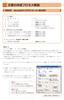 Word2003 1. ページ設定 A 用 紙 サ イ ズ A4 B 余 白 上下左右とも25mm C フォントの設定 解説 1 p.1 参照 D グリッド線の設定 解説 2 p.2 参照 E 文字数と行数の設定 文字数 30 字 行数 35 行 ( 文字数 行数は問題により異なる ) 2. 文字ずれをしないための設定 A 日本語と半角英数字との間隔の調整 解説 3 p.2 参照 B 区切り文字のカーニング解除
Word2003 1. ページ設定 A 用 紙 サ イ ズ A4 B 余 白 上下左右とも25mm C フォントの設定 解説 1 p.1 参照 D グリッド線の設定 解説 2 p.2 参照 E 文字数と行数の設定 文字数 30 字 行数 35 行 ( 文字数 行数は問題により異なる ) 2. 文字ずれをしないための設定 A 日本語と半角英数字との間隔の調整 解説 3 p.2 参照 B 区切り文字のカーニング解除
_責)Wordトレ1_斉木
 . Word の起動 第章. Word の基礎知識 Word の起動 Word の起動は次のように行います 他のアプリケーションソフトのように いくつかの 起動方法があります スタートメニューからの起動 スタートメニューから起動する方法は次の通りです [ スタート ] メニューの [ すべてのプログラム ] から [Microsoft-Office] の [Microsoft-Word] を選択します
. Word の起動 第章. Word の基礎知識 Word の起動 Word の起動は次のように行います 他のアプリケーションソフトのように いくつかの 起動方法があります スタートメニューからの起動 スタートメニューから起動する方法は次の通りです [ スタート ] メニューの [ すべてのプログラム ] から [Microsoft-Office] の [Microsoft-Word] を選択します
PowerPoint プレゼンテーション
 1 読むことに困難のある子ども達を支援する特別支援教育向け DAISY 再生アプリ Windows 用 学校ライセンス版価格 19,440 ( 税込 ) ダウンロード版価格 3,000 ( 税込 ) いーリーダー Windows 用は 総務省の平成 28 年度 デジタル ディバイド解消に向けた技術等研究開発 の助成を受け シナノケンシ株式会社により開発しました 本ガイドは一部 ipad 用のスクリーンショットを用いていますが
1 読むことに困難のある子ども達を支援する特別支援教育向け DAISY 再生アプリ Windows 用 学校ライセンス版価格 19,440 ( 税込 ) ダウンロード版価格 3,000 ( 税込 ) いーリーダー Windows 用は 総務省の平成 28 年度 デジタル ディバイド解消に向けた技術等研究開発 の助成を受け シナノケンシ株式会社により開発しました 本ガイドは一部 ipad 用のスクリーンショットを用いていますが
ビューアページ画像の仕様
 ビューアページ画像の仕様 i 目次 はじめに... 1 ビューアページ画像の仕様... 2 ページ画像の文字可読性...3 テキスト文書 (*.txt) のページレイアウト...4 ビューアで閲覧可能なファイル形式... 5 ビューアで閲覧できないファイル形式... 6 変換できない時の対処方法... 7 サポートされている Office 文書の画像変換に失敗する場合...7 レイアウトが崩れる...8
ビューアページ画像の仕様 i 目次 はじめに... 1 ビューアページ画像の仕様... 2 ページ画像の文字可読性...3 テキスト文書 (*.txt) のページレイアウト...4 ビューアで閲覧可能なファイル形式... 5 ビューアで閲覧できないファイル形式... 6 変換できない時の対処方法... 7 サポートされている Office 文書の画像変換に失敗する場合...7 レイアウトが崩れる...8
Word 2010 第5章
 横書きのメニュー表を作成する パソコンボランティア PC どりーむ 改訂 202. 0 段組を利用し色々な文書装飾をする 美しいメニュー表を作りましょう 段組とは段組は 紙面を 段 という仕切りに合わせて 複数の列にわたって文字をレイアウトしていく機能です 目を引く文章の工夫とは メニューやカタログ チラシや広告などより多くの人に見てもらうための文章には レイアウトやデザインに工夫が必要となります
横書きのメニュー表を作成する パソコンボランティア PC どりーむ 改訂 202. 0 段組を利用し色々な文書装飾をする 美しいメニュー表を作りましょう 段組とは段組は 紙面を 段 という仕切りに合わせて 複数の列にわたって文字をレイアウトしていく機能です 目を引く文章の工夫とは メニューやカタログ チラシや広告などより多くの人に見てもらうための文章には レイアウトやデザインに工夫が必要となります
2 / 18 ページ 第 13 講データの活用とデータマップの作成 13-1 ホームページの保存 ホームページ (Web ページ ) に表示される様々な情報を ファイルとして保存することができます
 1 / 18 ページ キャリアアップコンピューティング 第 13 講 [ 全 15 講 ] 2017 年度 2 / 18 ページ 第 13 講データの活用とデータマップの作成 13-1 ホームページの保存 ホームページ (Web ページ ) に表示される様々な情報を ファイルとして保存することができます http://www1.doshisha.ac.jp/~digitext/data/east.htm
1 / 18 ページ キャリアアップコンピューティング 第 13 講 [ 全 15 講 ] 2017 年度 2 / 18 ページ 第 13 講データの活用とデータマップの作成 13-1 ホームページの保存 ホームページ (Web ページ ) に表示される様々な情報を ファイルとして保存することができます http://www1.doshisha.ac.jp/~digitext/data/east.htm
スライド 1
 第 5 章ワープロ A(Word2010/2007 共通 ) ( 解答と解説 ) 5A-1. 文書の編集 1 スタイルの設定 ( ア )= く スタイルとは さまざまな書式を組み合わせて名前を付けて登録したものです あらかじめ用意してあるもの以外に新規に登録することもできます ここでは 後で使う目次の項目として 3 箇所に 見出し 1 を設定します 2 段落 ダイアログボックス インデントと行間隔
第 5 章ワープロ A(Word2010/2007 共通 ) ( 解答と解説 ) 5A-1. 文書の編集 1 スタイルの設定 ( ア )= く スタイルとは さまざまな書式を組み合わせて名前を付けて登録したものです あらかじめ用意してあるもの以外に新規に登録することもできます ここでは 後で使う目次の項目として 3 箇所に 見出し 1 を設定します 2 段落 ダイアログボックス インデントと行間隔
Handbookアプリご利用ガイド Windows 10版
 Handbook アプリ ご利用ガイド Windows 10 版バージョン 1.3.614.0 Original Issue:2017 年 01 月 30 日 インフォテリア株式会社ネットワークサービス事業本部 目次 Handbookについて... 2 クイックスタートガイド... 2 Handbookのアカウントの種類 役割... 2 Handbookアプリ... 3 Handbook StudioとHandbookアプリでブックやコンテンツの表示...
Handbook アプリ ご利用ガイド Windows 10 版バージョン 1.3.614.0 Original Issue:2017 年 01 月 30 日 インフォテリア株式会社ネットワークサービス事業本部 目次 Handbookについて... 2 クイックスタートガイド... 2 Handbookのアカウントの種類 役割... 2 Handbookアプリ... 3 Handbook StudioとHandbookアプリでブックやコンテンツの表示...
Microsoft Word - 30-PDFガイド.doc
 PDF ファイル作成ガイドライン 日本都市計画学会学術委員会 ( ア ) はじめに Adobe PDF(Portable Document Format) は Adobe 社 (http://www.adobe.co.jp/) により開発 提供されている電子文書のファイル形式で Web で広く利用されています Windows Macintosh 等 主要なプラットフォームにおいて表示および印刷が可能です
PDF ファイル作成ガイドライン 日本都市計画学会学術委員会 ( ア ) はじめに Adobe PDF(Portable Document Format) は Adobe 社 (http://www.adobe.co.jp/) により開発 提供されている電子文書のファイル形式で Web で広く利用されています Windows Macintosh 等 主要なプラットフォームにおいて表示および印刷が可能です
まう不具合を解消 Windows10 バージョン1803で ディスプレイのサイズを125% 150% にすると STORM VのTOP 画面がズレてしまう不具合を解消しました 6. 動画 + 音声 コンテンツをインポートすると再編集出来なくなる不具合を解消 スライド+ 動画 + 音声 コンテンツをイ
 文書番号 :17 製 -ST990602-01 STORM V リリースノート バージョン : 2.3.1 リリース日 : 2018 年 10 月 19 日 新機能 1. コンテンツに使用したPowerPoint ファイルをSTORM V からダウンロード出来るように対応コンテンツ作成に使用したPowerPointファイルをコンテンツ一覧画面からダウンロードできるようになりました 1. 編集画面 の
文書番号 :17 製 -ST990602-01 STORM V リリースノート バージョン : 2.3.1 リリース日 : 2018 年 10 月 19 日 新機能 1. コンテンツに使用したPowerPoint ファイルをSTORM V からダウンロード出来るように対応コンテンツ作成に使用したPowerPointファイルをコンテンツ一覧画面からダウンロードできるようになりました 1. 編集画面 の
 0. 0. 0. 0. 0. 0. 07-. 07-. 08-. 08-. 09. 0. 8 0 9 8 7 -. 0 9 7 7 8 7 8 9 9 0 0 -. 8 9 7 7 8 9 -. 8 7 8 9 0 0 9 7 -. . 画像の回り込み 挿入した画像を右寄せにしたり 左寄せにしたりなどしてテキストを回り込ませることができます 画像の回り込み方法 右寄せ ボタンをクリックして画像を挿入してくださ
0. 0. 0. 0. 0. 0. 07-. 07-. 08-. 08-. 09. 0. 8 0 9 8 7 -. 0 9 7 7 8 7 8 9 9 0 0 -. 8 9 7 7 8 9 -. 8 7 8 9 0 0 9 7 -. . 画像の回り込み 挿入した画像を右寄せにしたり 左寄せにしたりなどしてテキストを回り込ませることができます 画像の回り込み方法 右寄せ ボタンをクリックして画像を挿入してくださ
Jimdo解説.indd
 簡単 無料 ブラウザでつくるホームページ 1 簡単 無料 ブラウザでつくるホームページ ドイツ生まれの WEB 作成サービス Jimdo( ジンドゥー ) を紹介します 解説 / たかまる堂おがたたかはる http://takamarudo.jimdo.com/ http://takamarudo.jp/ 簡単 無料 ブラウザでつくるホームページ 2 http://jp.jimdo.com/ で まず登録してみよう!
簡単 無料 ブラウザでつくるホームページ 1 簡単 無料 ブラウザでつくるホームページ ドイツ生まれの WEB 作成サービス Jimdo( ジンドゥー ) を紹介します 解説 / たかまる堂おがたたかはる http://takamarudo.jimdo.com/ http://takamarudo.jp/ 簡単 無料 ブラウザでつくるホームページ 2 http://jp.jimdo.com/ で まず登録してみよう!
基本ツールの使い方 ツールバー A ( 基本ツールの使い方 ) 項番 項目 説明 1 選択 次のような場合に使います リンクの選択 / ふせんをめくる / 線, 文字, 図形, 画像などの選択また, 次の図に示すようなテキストボックスへの入力, ボタンのクリックなどがある場合にも使います 2 線,
 指導者用デジタル教科書の使い方 ( 理科用 ) 書籍データの表示後に (?) ボタンを押すと参照できる ヘルプ を編集した機能一覧です 基本ツールの使い方 ツールバー A を左右どちらで表示するか変更できます ツールバー B の表示非表示を指定できます 目次ツールバー A p. 2 用語解説 p. 4 ツールバー B p. 5 ツールバー C p. 5 ページ移動 p. 6 ツールバー C の表示
指導者用デジタル教科書の使い方 ( 理科用 ) 書籍データの表示後に (?) ボタンを押すと参照できる ヘルプ を編集した機能一覧です 基本ツールの使い方 ツールバー A を左右どちらで表示するか変更できます ツールバー B の表示非表示を指定できます 目次ツールバー A p. 2 用語解説 p. 4 ツールバー B p. 5 ツールバー C p. 5 ページ移動 p. 6 ツールバー C の表示
Microsoft Word - No8_word1.docx
 2014 年度コンピュータ リテラシー第 8 回授業 (2013-05, 06) Word による文書作成 編集 (1) 読みやすく美しいレポートを書く 担当 : 秋本 川端 匂坂 笹原 清水 千葉 この授業のポイント ワープロソフト ( 文書作成ソフト ) Microsoft Word の使い方を覚えよう ワープロソフトは 文書の作成 編集 印刷 保存をおこなうために 広く使われている レポートの作成
2014 年度コンピュータ リテラシー第 8 回授業 (2013-05, 06) Word による文書作成 編集 (1) 読みやすく美しいレポートを書く 担当 : 秋本 川端 匂坂 笹原 清水 千葉 この授業のポイント ワープロソフト ( 文書作成ソフト ) Microsoft Word の使い方を覚えよう ワープロソフトは 文書の作成 編集 印刷 保存をおこなうために 広く使われている レポートの作成
SILAND.JP テンプレート集
 SILAND.JP のテンプレートを使った操作マニュアルの作成方法について スタイルの設定を使った文書作成 第 1 版 作成者しら 作成日 2014 年 2 月 21 日 最終更新日 2014 年 2 月 21 日 1 / 15 ダウンロードはこちら http://siland.jp/ 目次 SILAND.JP のテンプレートを使った操作マニュアルの作成方法について... 1 目次... 2 テンプレートのダウンロードについて...
SILAND.JP のテンプレートを使った操作マニュアルの作成方法について スタイルの設定を使った文書作成 第 1 版 作成者しら 作成日 2014 年 2 月 21 日 最終更新日 2014 年 2 月 21 日 1 / 15 ダウンロードはこちら http://siland.jp/ 目次 SILAND.JP のテンプレートを使った操作マニュアルの作成方法について... 1 目次... 2 テンプレートのダウンロードについて...
Microsoft PowerPoint - XSL-FO_v3.ppt
 XSL-FO を用いて JepaX を冊子 誌面にレイアウトする仕組み クロスメディアパブリッシング部会 技術系サブグループ 1 概要 技術系サブグループでは XML 文書を冊子誌面にレイアウトする規格である XSL-FO に変換し 誌面を自動生成する仕組みを作成した JepaX の例を紹介する 2 発表内容 XSL-FOについて XSLを作成した理由 JepaXを選んだ理由とJepaXの概要 Apache
XSL-FO を用いて JepaX を冊子 誌面にレイアウトする仕組み クロスメディアパブリッシング部会 技術系サブグループ 1 概要 技術系サブグループでは XML 文書を冊子誌面にレイアウトする規格である XSL-FO に変換し 誌面を自動生成する仕組みを作成した JepaX の例を紹介する 2 発表内容 XSL-FOについて XSLを作成した理由 JepaXを選んだ理由とJepaXの概要 Apache
目次 1 文字数や行数を指定する 段組み 文書全体に段組みを設定する 文書の途中から段組みを設定する 段の幅 ( 文字数 ) や間隔を設定する ページ番号 ページ番号をつける 先頭ペ
 2018 年 12 月版 目次 1 文字数や行数を指定する... 2 2 段組み... 3 2.1 文書全体に段組みを設定する... 3 2.2 文書の途中から段組みを設定する... 4 2.3 段の幅 ( 文字数 ) や間隔を設定する... 6 3 ページ番号... 7 3.1 ページ番号をつける... 7 3.2 先頭ページだけページ番号を非表示にする... 8 3.3 3 ページ目からページ番号をつける...
2018 年 12 月版 目次 1 文字数や行数を指定する... 2 2 段組み... 3 2.1 文書全体に段組みを設定する... 3 2.2 文書の途中から段組みを設定する... 4 2.3 段の幅 ( 文字数 ) や間隔を設定する... 6 3 ページ番号... 7 3.1 ページ番号をつける... 7 3.2 先頭ページだけページ番号を非表示にする... 8 3.3 3 ページ目からページ番号をつける...
2 / 25 複数ソフトの組み合わせ テキストファイルを Excel で開く テキスト形式 (.txt) で保存したファイルを Excel で利用しましょう 第 14 講で保存した west.txt を Excel で開きます 1. Excel を起動します 2. [Office ボタ
 2011 1 年度春学期基礎ゼミナール ( コンピューティングクラス ) Bコース 1 / 25 コンピュータリテラシー [ 全 15 講 ] 2011 年度春学期 基礎ゼミナール ( コンピューティングクラス ) 2 / 25 複数ソフトの組み合わせ 2 15-1 テキストファイルを Excel で開く テキスト形式 (.txt) で保存したファイルを Excel で利用しましょう 第 14 講で保存した
2011 1 年度春学期基礎ゼミナール ( コンピューティングクラス ) Bコース 1 / 25 コンピュータリテラシー [ 全 15 講 ] 2011 年度春学期 基礎ゼミナール ( コンピューティングクラス ) 2 / 25 複数ソフトの組み合わせ 2 15-1 テキストファイルを Excel で開く テキスト形式 (.txt) で保存したファイルを Excel で利用しましょう 第 14 講で保存した
2 文字列と間隔 文字の横幅のみを変更 文書内の文字間隔は一定で ペー ジ設定 で設定するが 特定の文字 だけ変更する時に使用する 文字の書式には自動継続機能がありますので 書式を設定した次の文字にも同じ書式が設定されます Enter キーを押して 改行しても同様です その為 文字を入力した後で選択
 Word2002&2003 意外と知らないワードの機能 書式メニュー編 基本 目的ワードで文書を作成していると ついわかっている機能だけで操作しがちです ワードには便利な機能が色々ありますので メニューごとに見てみましょう 今回は 書式 メニューです はじめにメニューの表示方法は2 種類あります A. よく使うメニューや最後に使ったメニューが先に表示される ( この教室での方法 ) B. 最初から全てのメニューが表示される
Word2002&2003 意外と知らないワードの機能 書式メニュー編 基本 目的ワードで文書を作成していると ついわかっている機能だけで操作しがちです ワードには便利な機能が色々ありますので メニューごとに見てみましょう 今回は 書式 メニューです はじめにメニューの表示方法は2 種類あります A. よく使うメニューや最後に使ったメニューが先に表示される ( この教室での方法 ) B. 最初から全てのメニューが表示される
●コンテンツ「FAQ」
 Joruri CMS 2.0.0 基本マニュアル (2013.7.16) コンテンツ FAQ コンテンツ FAQ では 以下のような機能 特徴を備えたアンケートフォームページの作成を行うことが出来ます TinyMCE の使用で HTML 等の複雑な知識を必要とせず MS WORD のような感覚で質問とその回答を記載したページを作成 内容に応じ分野の設定が可能 携帯ページの自動生成 関連ワード 関連記事の設定で他の
Joruri CMS 2.0.0 基本マニュアル (2013.7.16) コンテンツ FAQ コンテンツ FAQ では 以下のような機能 特徴を備えたアンケートフォームページの作成を行うことが出来ます TinyMCE の使用で HTML 等の複雑な知識を必要とせず MS WORD のような感覚で質問とその回答を記載したページを作成 内容に応じ分野の設定が可能 携帯ページの自動生成 関連ワード 関連記事の設定で他の
目次 第 1 章はじめに 取扱いについて 記載内容について... 6 第 2 章基本操作 Excel Online を開く ファイル ( ブック ) を作成する ファイル ( ブック ) を開く..
 Office 365 Excel Online - 利用マニュアル - 発行日 2015/11/01 1 目次 第 1 章はじめに... 5 1.1. 取扱いについて... 6 1.2. 記載内容について... 6 第 2 章基本操作... 7 2.1. Excel Online を開く... 8 2.2. ファイル ( ブック ) を作成する... 10 2.3. ファイル ( ブック ) を開く...
Office 365 Excel Online - 利用マニュアル - 発行日 2015/11/01 1 目次 第 1 章はじめに... 5 1.1. 取扱いについて... 6 1.2. 記載内容について... 6 第 2 章基本操作... 7 2.1. Excel Online を開く... 8 2.2. ファイル ( ブック ) を作成する... 10 2.3. ファイル ( ブック ) を開く...
Microsoft Word - 資料5-1_資料掲載_ver docx
 ( 資料 5-1) 授業資料の掲載 授業資料を掲載する手順について説明します. ここでは,PDF と Powerpoint ファイルを例に説明しますが, 他の形式のファイルも資料として掲載可能です. 1. コースメニュー画面のコンテンツ一覧から, 資料 の 新規作成 を選択 あるいは, 編集 / 削除 をクリック後, 下画面で 新規作成 を選択しても構いません. 1 2. オプション設定 画面で,
( 資料 5-1) 授業資料の掲載 授業資料を掲載する手順について説明します. ここでは,PDF と Powerpoint ファイルを例に説明しますが, 他の形式のファイルも資料として掲載可能です. 1. コースメニュー画面のコンテンツ一覧から, 資料 の 新規作成 を選択 あるいは, 編集 / 削除 をクリック後, 下画面で 新規作成 を選択しても構いません. 1 2. オプション設定 画面で,
2004年度情報リテラシーⅢ
 プレゼンテーションソフトウェア Microsoft PowerPoint2002 2004 年度情報リテラシー Ⅲ 学籍番号氏名あ Microsoft PowerPoint2002 1. 起動と終了起動 デスクトップのアイコンをダブルクリックするか [ スタート ]-[ プログラム ]-[Microsoft PowerPoint] の順にクリック 終了 タイトルバーの をクリックするか [ ファイル
プレゼンテーションソフトウェア Microsoft PowerPoint2002 2004 年度情報リテラシー Ⅲ 学籍番号氏名あ Microsoft PowerPoint2002 1. 起動と終了起動 デスクトップのアイコンをダブルクリックするか [ スタート ]-[ プログラム ]-[Microsoft PowerPoint] の順にクリック 終了 タイトルバーの をクリックするか [ ファイル
PowerPoint プレゼンテーション
 資料 2 自動車部品技術情報提供サービス 出展企業向け機能説明 記載内容は開発中のものであり リリースまでに仕様が変更される場合があります 登録されている内容 ( 企業 部品 ) は全て架空の情報であり 実際の内容とは異なります 2017 年 10 月 一般社団法人日本自動車部品工業会 1 システムへのサインイン サインイン画面 1 ユーザー ID とパスワードを入力します 2 サインイン ボタンをクリックします
資料 2 自動車部品技術情報提供サービス 出展企業向け機能説明 記載内容は開発中のものであり リリースまでに仕様が変更される場合があります 登録されている内容 ( 企業 部品 ) は全て架空の情報であり 実際の内容とは異なります 2017 年 10 月 一般社団法人日本自動車部品工業会 1 システムへのサインイン サインイン画面 1 ユーザー ID とパスワードを入力します 2 サインイン ボタンをクリックします
Microsoft Word - manual.doc
 第 5 回プログラミングコンテスト自由部門 操作マニュアル 平成 6 年 0 月 0 日 弓削商船高等専門学校 -- 第 5 回プログラミングコンテスト自由部門.AMazing とは ビジネスマンにとって 顔であり大切な財産である 名刺 ヒューマンネットワークを築くための礎となる名刺も 整理 活用しなければ ただの紙でしかありません そのため 名刺の電子情報化を行い 名刺を整理 活用するために OCR
第 5 回プログラミングコンテスト自由部門 操作マニュアル 平成 6 年 0 月 0 日 弓削商船高等専門学校 -- 第 5 回プログラミングコンテスト自由部門.AMazing とは ビジネスマンにとって 顔であり大切な財産である 名刺 ヒューマンネットワークを築くための礎となる名刺も 整理 活用しなければ ただの紙でしかありません そのため 名刺の電子情報化を行い 名刺を整理 活用するために OCR
manual_ezcap_edit
 EzCAP 簡単編集マニュアル Ver. 014118 編集 Windows での編集の準備 映像の分割 (1)~(4) 字幕の入力 (1)~(4) ファイル形式の変換 (1)~() DVD 作成 DVD 作成の準備 Windows での DVD 作成 (1)~(4) チャプターの作成 (1)~() サポート テクニカルサポート ソフトのインストール 接続について EzCAP 使い方マニュアル をご参照ください
EzCAP 簡単編集マニュアル Ver. 014118 編集 Windows での編集の準備 映像の分割 (1)~(4) 字幕の入力 (1)~(4) ファイル形式の変換 (1)~() DVD 作成 DVD 作成の準備 Windows での DVD 作成 (1)~(4) チャプターの作成 (1)~() サポート テクニカルサポート ソフトのインストール 接続について EzCAP 使い方マニュアル をご参照ください
brieart変換設定画面マニュアル
 変換設定画面マニュアル Ver. 1.1 更新日 :2012/11/19 株式会社アイ エヌ ジーシステム Copyright (C) 2012 ING System Co., Ltd. All Rights Reserved. 目次 1. brieartとは? 3 ラベル 26 リスト 29 brieartとは 3 開閉 ( アコーディオン ) 32 注意事項 制限事項など 4 ボタン 35 パネル
変換設定画面マニュアル Ver. 1.1 更新日 :2012/11/19 株式会社アイ エヌ ジーシステム Copyright (C) 2012 ING System Co., Ltd. All Rights Reserved. 目次 1. brieartとは? 3 ラベル 26 リスト 29 brieartとは 3 開閉 ( アコーディオン ) 32 注意事項 制限事項など 4 ボタン 35 パネル
スライド 1
 操作マニュアル 1 ブログ作成 目次 はじめに ログイン方法 P2 コンテンツ一覧画面 P3 新しい記事を書く P4 本文入力エリアの説明 P5 画像をアップする P6.7 カテゴリ機能の説明 P8 リンクの貼り方 P9 動画の貼り方 P10 ブログの公開 P11 ブログの一覧画面 P12 2 フラッシュ フラッシュの編集 P13.14 3 その他 サイトの表示がおかしい P15 画像サイズについて
操作マニュアル 1 ブログ作成 目次 はじめに ログイン方法 P2 コンテンツ一覧画面 P3 新しい記事を書く P4 本文入力エリアの説明 P5 画像をアップする P6.7 カテゴリ機能の説明 P8 リンクの貼り方 P9 動画の貼り方 P10 ブログの公開 P11 ブログの一覧画面 P12 2 フラッシュ フラッシュの編集 P13.14 3 その他 サイトの表示がおかしい P15 画像サイズについて
メッセージ
 メッセージ メッセージを送信する メッセージ トーク をトークルームに送信するには 連絡先 メニューまたは トーク メニューから行います このページでは 連絡先 メニューからのトーク送信について説明しています トーク メニューからのトーク送信については トークルーム トークを送信する を参照してください 連絡先 から送信する 連絡先 メニュー画面から 以下の各タブの手順でトークルームを開きます 個人
メッセージ メッセージを送信する メッセージ トーク をトークルームに送信するには 連絡先 メニューまたは トーク メニューから行います このページでは 連絡先 メニューからのトーク送信について説明しています トーク メニューからのトーク送信については トークルーム トークを送信する を参照してください 連絡先 から送信する 連絡先 メニュー画面から 以下の各タブの手順でトークルームを開きます 個人
Microsoft Word - 平成サロン09年2月21日一筆箋作成.doc
 Word を起動します 平成サロン 09 年 2 月 21 日一筆箋作成 [ ページレイアウト ] タブをクリックし ページ設定 グループ右下にある [ ページ設定 ] をクリックします ページ設定 画面が表示されるので 文字数と行数 タブをクリックし 文字方向 欄の [ 縦書 き ] をクリックし オプションボタンをオンにします 作成した一筆箋を印刷後 切り分けやすいように枠と枠の間に余白を入れたい場合は
Word を起動します 平成サロン 09 年 2 月 21 日一筆箋作成 [ ページレイアウト ] タブをクリックし ページ設定 グループ右下にある [ ページ設定 ] をクリックします ページ設定 画面が表示されるので 文字数と行数 タブをクリックし 文字方向 欄の [ 縦書 き ] をクリックし オプションボタンをオンにします 作成した一筆箋を印刷後 切り分けやすいように枠と枠の間に余白を入れたい場合は
vi 目次 画像のサイズ設定 画像の効果 画面の取り込みとトリミング Office の共通基本操作 図形 図形の挿入と削除 図形の編集 図形の背景色の透過 Office
 目 次 1.Windows と Office の基礎 1 1.1 コンピューターの基礎 1 1.1.1 コンピューターの構成 1 1.1.2 コンピューターの種類 2 1.1.3 ソフトウェア 2 1.2 Windows の基本操作 3 1.2.1 Windows の初期画面 3 1.2.2 Windows の起動と終了 4 1.2.3 アプリケーションの起動 5 1.2.4 アプリケーションの切り替え
目 次 1.Windows と Office の基礎 1 1.1 コンピューターの基礎 1 1.1.1 コンピューターの構成 1 1.1.2 コンピューターの種類 2 1.1.3 ソフトウェア 2 1.2 Windows の基本操作 3 1.2.1 Windows の初期画面 3 1.2.2 Windows の起動と終了 4 1.2.3 アプリケーションの起動 5 1.2.4 アプリケーションの切り替え
STEP2 様々な書式を設定する 1. 均等割り付け 31 行目の 日時 を選択するホームリボンの段落グループの均等割り付けボタンにポイントすると 説明がプレビュ - される 確認し クリックする 3 < 文字の均等割り付け > ダイアログ BOX が表示される 新しい文字列の幅を 4 字に設定し
 均等割り付2008/5/18 Word2007 講座第 6 章文書の編集 STEP1 作成する文書を確認する STEP2 様々な書式を設定する ( 均等割り付け 箇条書き ルビ ( ふりがな ) 囲い文字 行間 ) STEP3 拡張書式設定する ( 組み文字 傍点 その他 ) STEP4 書式をスタイルに登録する STEP5 ヘッダーとフッターを作成する 1 STEP1 作成する文書を確認する段落スタイル発行日
均等割り付2008/5/18 Word2007 講座第 6 章文書の編集 STEP1 作成する文書を確認する STEP2 様々な書式を設定する ( 均等割り付け 箇条書き ルビ ( ふりがな ) 囲い文字 行間 ) STEP3 拡張書式設定する ( 組み文字 傍点 その他 ) STEP4 書式をスタイルに登録する STEP5 ヘッダーとフッターを作成する 1 STEP1 作成する文書を確認する段落スタイル発行日
Microsoft Word IL3_1.doc
 プレゼンテーションソフトウェア Microsoft PowerPoint 2003 2005 年度情報リテラシー Ⅲ 学籍番号氏名あ Microsoft PowerPoint 2003 1. 起動と終了起動 デスクトップのアイコンをダブルクリックするか スタート すべてのプログラム Microsoft Office Microsoft Office PowerPoint 2003 の順にクリック 終了
プレゼンテーションソフトウェア Microsoft PowerPoint 2003 2005 年度情報リテラシー Ⅲ 学籍番号氏名あ Microsoft PowerPoint 2003 1. 起動と終了起動 デスクトップのアイコンをダブルクリックするか スタート すべてのプログラム Microsoft Office Microsoft Office PowerPoint 2003 の順にクリック 終了
(Microsoft Word - 01PowerPoint\217\343\213\211C\203p\203^\201[\203\223\222m\216\257\225\\\216\206.doc)
 Microsoft PowerPoint プレゼンテーション技能認定試験 上級 2003 サンプル問題 知識試験 制限時間 30 分 受験会場 受験番号 氏 名 問題 1 次の文章は 作業環境について述べたものである を解答群 { } より選び その記号で答えよ にあてはまる適切なもの 設問 1. はルーラーの一部で 1 に示されるインデントマーカーは 設定するものである を { ア. 先頭行のインデントイ.
Microsoft PowerPoint プレゼンテーション技能認定試験 上級 2003 サンプル問題 知識試験 制限時間 30 分 受験会場 受験番号 氏 名 問題 1 次の文章は 作業環境について述べたものである を解答群 { } より選び その記号で答えよ にあてはまる適切なもの 設問 1. はルーラーの一部で 1 に示されるインデントマーカーは 設定するものである を { ア. 先頭行のインデントイ.
やさしくPDFへ文字入力 v.2.0
 操作マニュアル やさしく PDF へ文字入力 v.2.0 基本操作 目次 1. はじめに 2. やさしく PDF へ文字入力の起動 3. スキャナの設定 4. 原稿の取り込み 4-1. スキャナから 4-2. ファイルから 5. プリンタの設定 6. フィールドの作成 6-1. フィールドの自動作成 6-2. フィールドの手動作成 7. フィールドの設定 8. 文字の入力 9. 印刷 便利な使い方付録
操作マニュアル やさしく PDF へ文字入力 v.2.0 基本操作 目次 1. はじめに 2. やさしく PDF へ文字入力の起動 3. スキャナの設定 4. 原稿の取り込み 4-1. スキャナから 4-2. ファイルから 5. プリンタの設定 6. フィールドの作成 6-1. フィールドの自動作成 6-2. フィールドの手動作成 7. フィールドの設定 8. 文字の入力 9. 印刷 便利な使い方付録
第21章 表計算
 第 3 部 第 3 章 Web サイトの作成 3.3.1 WEB ページ作成ソフト Dreamweaver の基本操作 Web ページは HTML CSS という言語で作成されており これらは一般的なテキストエディタで作成できるのが特徴ですが その入 力 編集は時に煩雑なものです そこで それらの入力 編集作業など Web ページの作成を補助するソフトウェアである Dreamweaver の使い方について解説していきます
第 3 部 第 3 章 Web サイトの作成 3.3.1 WEB ページ作成ソフト Dreamweaver の基本操作 Web ページは HTML CSS という言語で作成されており これらは一般的なテキストエディタで作成できるのが特徴ですが その入 力 編集は時に煩雑なものです そこで それらの入力 編集作業など Web ページの作成を補助するソフトウェアである Dreamweaver の使い方について解説していきます
RAYOUT
 HOMEPAGE CREATE PACKAGE 1 HOMEPAGE CREATE PACKAGE 3 2 HOMEPAGE CREATE PACKAGE 4 5 3 HOMEPAGE CREATE PACKAGE 6 7 4 HOMEPAGE CREATE PACKAGE 8 -1 Step3 パーツ個別設定 に変わりました -1 で挿入したパーツの 編集 を選ぶと ウィンドウが開きます 画面に従って内容を
HOMEPAGE CREATE PACKAGE 1 HOMEPAGE CREATE PACKAGE 3 2 HOMEPAGE CREATE PACKAGE 4 5 3 HOMEPAGE CREATE PACKAGE 6 7 4 HOMEPAGE CREATE PACKAGE 8 -1 Step3 パーツ個別設定 に変わりました -1 で挿入したパーツの 編集 を選ぶと ウィンドウが開きます 画面に従って内容を
2. フォトムービーの作成方法基本 (1) ムービーメーカーの起動 スタート画面で Movie Maker を起動します (2) 写真 ( フォト 画像 または動画 ) ファイルの読み込みフォトムービーの素材となる写真等のファイルを初めて読み込む場合は 1 図の1( ホームリボンのビ 2 デオおよび
 フォトムービーを作ろう! ムービーメーカーを使って 様々なメディアの取り扱い方を学ぼう! 1. 概要 (1) テーマフォトムービーを作ろう 動画編集ソフトを使って 写真ベースのフォトムービーを作成してみましょう (2) 目標 1 写真 音声 音楽等のファイルやムービーを設定するプロジェクト設定ファイル 作品のムービー ( 動画 ) ファイル等 様々なファイルの扱いに慣れましょう 2 写真 音声 音楽
フォトムービーを作ろう! ムービーメーカーを使って 様々なメディアの取り扱い方を学ぼう! 1. 概要 (1) テーマフォトムービーを作ろう 動画編集ソフトを使って 写真ベースのフォトムービーを作成してみましょう (2) 目標 1 写真 音声 音楽等のファイルやムービーを設定するプロジェクト設定ファイル 作品のムービー ( 動画 ) ファイル等 様々なファイルの扱いに慣れましょう 2 写真 音声 音楽
USBビューワ機能やBOXi Airを使用してファイルを表示する際のお知らせ(ご注意)
 重要 USB ビューワ機能や BOXi Air をお使いのお客様へ : (USB ビューワ機能や BOXi Air を使用する際の注意点 ) USB メモリを BOXi に接続したり BOXi とタブレット端末を WiFi 接続し BOXi Air を使用したりしてさまざまなファイルを表示する場合 BOXi 内部に搭載されている専用ビューワ (USB ビューワや BOXi Air) の制限により 下記事象が発生する場合があります
重要 USB ビューワ機能や BOXi Air をお使いのお客様へ : (USB ビューワ機能や BOXi Air を使用する際の注意点 ) USB メモリを BOXi に接続したり BOXi とタブレット端末を WiFi 接続し BOXi Air を使用したりしてさまざまなファイルを表示する場合 BOXi 内部に搭載されている専用ビューワ (USB ビューワや BOXi Air) の制限により 下記事象が発生する場合があります
ARCHI Box iOS版 ヘルプ(お施主様向け)
 ARCHI Box( ビューア ) ヘルプ ログインするお施主様がログインする場合は お施主様はこちらから をタップして ARCHI Box または TREND Net の 契約 ID ログインID 仮パスワード を入力します ログインID 仮パスワード は ビルダー様から配信された アカウント情報 メールに記載されています ビルダー様がログインする場合は 担当者様はこちらから をタップして ARCHI
ARCHI Box( ビューア ) ヘルプ ログインするお施主様がログインする場合は お施主様はこちらから をタップして ARCHI Box または TREND Net の 契約 ID ログインID 仮パスワード を入力します ログインID 仮パスワード は ビルダー様から配信された アカウント情報 メールに記載されています ビルダー様がログインする場合は 担当者様はこちらから をタップして ARCHI
エクセル応用 2016 第 1 章関数の利用 1 作成するブックを確認する 2 関数の概要 3 数値の四捨五入 切り捨て 切り上げを使う 4 順位を求める 5 条件で判断する 6 日付を計算する 7 表から該当データを参照する 第 2 章表作成の活用 1 作成するブックを確認する 2 条件付き書式を
 エクセル基礎 2016 第 1 章 Excelの基礎知識 1 Excelの概要 2 Excelを起動する 3 ブックを開く 4 Excelの画面構成 5 ブックを閉じる 6 Excelを終了する 第 2 章データの入力 1 新しいブックを作成する 2 データを入力する 3 データを編集する 4 セル範囲を選択する 5 ブックを保存する 6 オートフィルを利用する 第 3 章表の作成 1 作成するブックを確認する
エクセル基礎 2016 第 1 章 Excelの基礎知識 1 Excelの概要 2 Excelを起動する 3 ブックを開く 4 Excelの画面構成 5 ブックを閉じる 6 Excelを終了する 第 2 章データの入力 1 新しいブックを作成する 2 データを入力する 3 データを編集する 4 セル範囲を選択する 5 ブックを保存する 6 オートフィルを利用する 第 3 章表の作成 1 作成するブックを確認する
PowerPoint プレゼンテーション
 Seijo.Tokyo のコンテンツ作成 管理方法基本編 大江将史 初版 2017.7.3 2 版 2017.7.10 seijo.tokyo 1 コンテンツ作成 管理のイメージ コンテンツとは サイト上で作成する文章やイメージ リンクなどで構成されるもの 複数のコンテンツを組み合わせて seijo.tokyo という WEB サイト が作られている コンテンツは サイト上で ログイン をしなければ
Seijo.Tokyo のコンテンツ作成 管理方法基本編 大江将史 初版 2017.7.3 2 版 2017.7.10 seijo.tokyo 1 コンテンツ作成 管理のイメージ コンテンツとは サイト上で作成する文章やイメージ リンクなどで構成されるもの 複数のコンテンツを組み合わせて seijo.tokyo という WEB サイト が作られている コンテンツは サイト上で ログイン をしなければ
図 2 クラウドメディア事業 GALAPAGOS の進化 GALAPAGOS は, ネットワークサー ビスとそれに最適化した端末を一体化し, 日々バージョンアップしながら, 顧客のニーズにマッチしたサービスへと進化させていく新たな事業です 進化する GALAPAGOS サービス クラウドメディア事業
 進化する GALAPAGOS サービス 小嶋格小島邦男ネットワークサービス事業推進本部ネットワークサービス推進センター これまで主に米国を中心に普及してきた電子書籍サービスは, 昨年より国内でも本格的に広まる気配を見せはじめ, 各社が電子書籍サービス会社を新たに設立し, 専用端末や汎用端末も複数社より発売されています こうした中, 当社も昨年 12 月 10 日より,5.5 型,10.8 型の 2
進化する GALAPAGOS サービス 小嶋格小島邦男ネットワークサービス事業推進本部ネットワークサービス推進センター これまで主に米国を中心に普及してきた電子書籍サービスは, 昨年より国内でも本格的に広まる気配を見せはじめ, 各社が電子書籍サービス会社を新たに設立し, 専用端末や汎用端末も複数社より発売されています こうした中, 当社も昨年 12 月 10 日より,5.5 型,10.8 型の 2
CubePDF ユーザーズマニュアル
 CubePDF ユーザーズマニュアル 2018.11.22 第 13 版 1 1. PDF への変換手順 CubePDF は仮想プリンターとしてインストールされます そのため Web ブラウザや Microsoft Word, Excel, PowerPoint など印刷ボタンのあるアプリケーションであればどれでも 次の 3 ステップで PDF へ変換することができます 1. PDF 化したいものを適当なアプリケーションで表示し
CubePDF ユーザーズマニュアル 2018.11.22 第 13 版 1 1. PDF への変換手順 CubePDF は仮想プリンターとしてインストールされます そのため Web ブラウザや Microsoft Word, Excel, PowerPoint など印刷ボタンのあるアプリケーションであればどれでも 次の 3 ステップで PDF へ変換することができます 1. PDF 化したいものを適当なアプリケーションで表示し
Web 設計入門
 情報処理技法 ( マルチメディアと表現 )I 第 12 回 CSS によるレイアウトデザイン (2) D.Mitsuhashi 1 クロスブラウジング D.Mitsuhashi 2 クロスブラウジング ブラウザや OS によって レンダリングには少なからず差異が存在する 同じソースで記述しても 表示が異なる場合がある なるべく 表示の差異を最小化し, 共通の視覚的デザインを提供すべき D.Mitsuhashi
情報処理技法 ( マルチメディアと表現 )I 第 12 回 CSS によるレイアウトデザイン (2) D.Mitsuhashi 1 クロスブラウジング D.Mitsuhashi 2 クロスブラウジング ブラウザや OS によって レンダリングには少なからず差異が存在する 同じソースで記述しても 表示が異なる場合がある なるべく 表示の差異を最小化し, 共通の視覚的デザインを提供すべき D.Mitsuhashi
旅のしおり
 ワードでワクワク旅のしおり Word2007 のいろいろな機能を使って楽しい旅のしおり作成に挑戦しましょう! 1. ワード (Word) の起動 2. ページ設定 3. 文字のレイアウト 6. 表のレイアウト 7. ファイルの保存 8. クリップアート挿入 4. セクション区切りの挿入 5. 表の挿入 下記のような 旅のしおり を作成します 1 1. ワード (Word) の起動 [ スタート ]
ワードでワクワク旅のしおり Word2007 のいろいろな機能を使って楽しい旅のしおり作成に挑戦しましょう! 1. ワード (Word) の起動 2. ページ設定 3. 文字のレイアウト 6. 表のレイアウト 7. ファイルの保存 8. クリップアート挿入 4. セクション区切りの挿入 5. 表の挿入 下記のような 旅のしおり を作成します 1 1. ワード (Word) の起動 [ スタート ]
コンテンツ作成基本編
 コンテンツ作成マニュアル基本編 もくじ コンテンツとは 公開する求人検索サイト内の情報の一つ一つを指します 3~7 サイト作成の流れ 求人検索一覧ページ 求人検索を行うためのページを作成するための一覧の流れです 8~8 その他コンテンツについて 各々のページを作成するための コンテンツ管理画面の項目です 9~0 コンテンツとは 3 コンテンツとは コンテンツとは 公開するWebサイトのページつつを指します
コンテンツ作成マニュアル基本編 もくじ コンテンツとは 公開する求人検索サイト内の情報の一つ一つを指します 3~7 サイト作成の流れ 求人検索一覧ページ 求人検索を行うためのページを作成するための一覧の流れです 8~8 その他コンテンツについて 各々のページを作成するための コンテンツ管理画面の項目です 9~0 コンテンツとは 3 コンテンツとは コンテンツとは 公開するWebサイトのページつつを指します
ポストカード
 ポストカード作成 NPO 法人いきいきネットとくしま第 110 回定例勉強会 森の日 平成 25 年 7 月 24 日林暁子 デジカメで写した写真を使ってポストカードを作成します Windows に付属しているペイントソフトを使って写真の編集や加工をします で用紙を はがき に設定しポストカードを作成します 1. ペイントの起動 2. 写真を加工 3. ワード (Word) の起動 4. ページ設定
ポストカード作成 NPO 法人いきいきネットとくしま第 110 回定例勉強会 森の日 平成 25 年 7 月 24 日林暁子 デジカメで写した写真を使ってポストカードを作成します Windows に付属しているペイントソフトを使って写真の編集や加工をします で用紙を はがき に設定しポストカードを作成します 1. ペイントの起動 2. 写真を加工 3. ワード (Word) の起動 4. ページ設定
SilverlightR について PRONEXUS WORKS は OS と Web ブラウザに従来どおりマイクロソフト社の Windows シリ ーズと InternetExplorer シリーズを採用すると共に 新たにマイクロソフト社のプラグインソフトである SilverlightR を利用い
 動作環境.PRONEXUS WORKS の基本 動作環境 以下の環境で動作確認を実施しております Windows 0 Windows 8. OS ブラウザ InternetExplorer.0 その他 MicrosoftSilverlight 5 Windows 7 SP 上記に記載のないOS Webブラウザは稼働確認されておりません なお Windows0をご利用の場合 Microsoft Edge
動作環境.PRONEXUS WORKS の基本 動作環境 以下の環境で動作確認を実施しております Windows 0 Windows 8. OS ブラウザ InternetExplorer.0 その他 MicrosoftSilverlight 5 Windows 7 SP 上記に記載のないOS Webブラウザは稼働確認されておりません なお Windows0をご利用の場合 Microsoft Edge
目次 STEP.1Word ファイルを小冊子にする... 1 注意... 2 STEP1-1 印刷 (EPSON) の場合... 5 STEP.2 冊子つくり... 7 STEP.3 新しいページの挿入... 7 STEP.4 見出し... 8 STEP.5 目次を作成... 9 STEP.6 冊子
 Word の便利な機能を使って小冊子 つくりを学びます 目次 STEP.1Word ファイルを小冊子にする... 1 注意... 2 STEP1-1 印刷 (EPSON) の場合... 5 STEP.2 冊子つくり... 7 STEP.3 新しいページの挿入... 7 STEP.4 見出し... 8 STEP.5 目次を作成... 9 STEP.6 冊子の表紙作成... 10 1.Word2007ワードアートの挿入
Word の便利な機能を使って小冊子 つくりを学びます 目次 STEP.1Word ファイルを小冊子にする... 1 注意... 2 STEP1-1 印刷 (EPSON) の場合... 5 STEP.2 冊子つくり... 7 STEP.3 新しいページの挿入... 7 STEP.4 見出し... 8 STEP.5 目次を作成... 9 STEP.6 冊子の表紙作成... 10 1.Word2007ワードアートの挿入
PowerPoint Presentation
 5. スマホ版導入マニュアル 5-1. はじめに これまでスマートフォンでアクセスした場合 PC 版 が表示されておりましたが スマートフォン版 ( 以下スマホ版 ) が表示されます 基本的には PC 用に登録いただいている情報を流用してスマホ版でも表示されるようになりますが 一部スマホ用に登録いただく必要があります スマホ用の情報登録方法と開店までの流れをマニュアルにてご説明いたします 以前 携帯用
5. スマホ版導入マニュアル 5-1. はじめに これまでスマートフォンでアクセスした場合 PC 版 が表示されておりましたが スマートフォン版 ( 以下スマホ版 ) が表示されます 基本的には PC 用に登録いただいている情報を流用してスマホ版でも表示されるようになりますが 一部スマホ用に登録いただく必要があります スマホ用の情報登録方法と開店までの流れをマニュアルにてご説明いたします 以前 携帯用
問題 1 次の文章は 作業環境について述べたものである を解答群 { } より選び その記号で答えよ にあてはまる適切なもの 設問 1. < 図 1>はルーラーの一部である 1に示されるインデントマーカーを移動することにより を設定することができる < 図 1> { ア. 1 行目のインデントイ.
 Microsoft PowerPoint プレゼンテーション技能認定試験 上級 2007 サンプル問題 知識試験 制限時間 30 分 受験会場 受験番号 氏 名 問題 1 次の文章は 作業環境について述べたものである を解答群 { } より選び その記号で答えよ にあてはまる適切なもの 設問 1. < 図 1>はルーラーの一部である 1に示されるインデントマーカーを移動することにより を設定することができる
Microsoft PowerPoint プレゼンテーション技能認定試験 上級 2007 サンプル問題 知識試験 制限時間 30 分 受験会場 受験番号 氏 名 問題 1 次の文章は 作業環境について述べたものである を解答群 { } より選び その記号で答えよ にあてはまる適切なもの 設問 1. < 図 1>はルーラーの一部である 1に示されるインデントマーカーを移動することにより を設定することができる
目次 第 1 章はじめに 取扱いについて 記載内容について... 6 第 2 章基本操作 Word Online を開く 文書 ( ドキュメント ) を作成する 文書 ( ドキュメント ) を開く.
 Office 365 Word Online - 利用マニュアル - 発行日 2015/10/01 1 目次 第 1 章はじめに... 5 1.1. 取扱いについて... 6 1.2. 記載内容について... 6 第 2 章基本操作... 7 2.1. Word Online を開く... 8 2.2. 文書 ( ドキュメント ) を作成する... 10 2.3. 文書 ( ドキュメント ) を開く...
Office 365 Word Online - 利用マニュアル - 発行日 2015/10/01 1 目次 第 1 章はじめに... 5 1.1. 取扱いについて... 6 1.2. 記載内容について... 6 第 2 章基本操作... 7 2.1. Word Online を開く... 8 2.2. 文書 ( ドキュメント ) を作成する... 10 2.3. 文書 ( ドキュメント ) を開く...
000
 インストールする 前 に インストールが 自 動 で 始 まらない 場 合 インストール 中 またはアンインストール 中 に 下 のような 画 面 が 表 示 された 場 合 ソフトウェアのアップデートについて ソフトウェア最新版について 下記 弊社ホームページよりソフトウェアの最新情報をご確認ください ソフトウェア最新版をホームページよりダウンロードを行い お客様がお使いのソフトウェアを
インストールする 前 に インストールが 自 動 で 始 まらない 場 合 インストール 中 またはアンインストール 中 に 下 のような 画 面 が 表 示 された 場 合 ソフトウェアのアップデートについて ソフトウェア最新版について 下記 弊社ホームページよりソフトウェアの最新情報をご確認ください ソフトウェア最新版をホームページよりダウンロードを行い お客様がお使いのソフトウェアを
Movable Type CMS Movable Type Movable Type 5.2 CMS
 ( Movable Type CMS 11 2001 2012 2001 Movable Type 1.0 2012 Movable Type 5.2 CMS Movable Type 5 Movable Type CMS 5 New! ü ü CMS ü 9,975 ü ü ü CMS 1 5 63,000 3 PDF CMS Movable Type html css Flash JavaScript
( Movable Type CMS 11 2001 2012 2001 Movable Type 1.0 2012 Movable Type 5.2 CMS Movable Type 5 Movable Type CMS 5 New! ü ü CMS ü 9,975 ü ü ü CMS 1 5 63,000 3 PDF CMS Movable Type html css Flash JavaScript
OneDrive for Businessのご紹介
 ntt.com 社内外の情報共有をよりスムーズに! OneDrive for Business の活用術 NTT コミュニケーションズ株式会社 Transform your business, transcend expectations with our technologically advanced solutions. Copyright NTTCommunications Corporation.
ntt.com 社内外の情報共有をよりスムーズに! OneDrive for Business の活用術 NTT コミュニケーションズ株式会社 Transform your business, transcend expectations with our technologically advanced solutions. Copyright NTTCommunications Corporation.
スタイルシートでデザインを整えよう
 スタイルシートでデザイン (2) CSS (Cascading Style Sheets) ここまで HTML は文章の意味的な役割を記述するもので 表示はブラウザ次第であることを強調してきました あるブラウザでの表示方法を前提に HTML で見た目を制御しようとすると 他の環境では意味が通じにくい 相互運用性の低い情報となってしまいます Web の表現を作者が指定するには HTML ではなく スタイルシートという別の機能をもちいます
スタイルシートでデザイン (2) CSS (Cascading Style Sheets) ここまで HTML は文章の意味的な役割を記述するもので 表示はブラウザ次第であることを強調してきました あるブラウザでの表示方法を前提に HTML で見た目を制御しようとすると 他の環境では意味が通じにくい 相互運用性の低い情報となってしまいます Web の表現を作者が指定するには HTML ではなく スタイルシートという別の機能をもちいます
“nice to meet you”
 V-CUBE ビデオ 管理部分操作マニュアル 2010/12/28 株式会社ブイキューブ 目次 1 本マニュアルについて... 3 2 V-CUBE ビデオとは... 3 3 ログイン... 3 4 機能一覧... 4 4.1 ユーザ管理... 5 4.1.1 ユーザ追加... 6 4.1.2 ユーザ編集... 7 4.1.3 ユーザ情報の削除... 8 4.2 クリップ一覧... 9 4.2.1
V-CUBE ビデオ 管理部分操作マニュアル 2010/12/28 株式会社ブイキューブ 目次 1 本マニュアルについて... 3 2 V-CUBE ビデオとは... 3 3 ログイン... 3 4 機能一覧... 4 4.1 ユーザ管理... 5 4.1.1 ユーザ追加... 6 4.1.2 ユーザ編集... 7 4.1.3 ユーザ情報の削除... 8 4.2 クリップ一覧... 9 4.2.1
クイックスタートマニュアル目次 スマホサイトビルダーモビークとは? モビークの特徴 ドラッグ& ドロップで簡単編集 スタイリッシュなデザイン部品 PC サイトと自動連動 最高のSEO 対策導入までの流れ STEP1 初期デザイン設定 STEP2 ページの登録 STEP3 スマホページの編集 STEP
 スマホサイトビルダーモビーククイックスタートマニュアル 更新日 :2014 年 06 月 02 日 Ver:2.0.0 Copyright2012-2014mobeekAllRightsreserved. クイックスタートマニュアル目次 スマホサイトビルダーモビークとは? モビークの特徴 ドラッグ& ドロップで簡単編集 スタイリッシュなデザイン部品 PC サイトと自動連動 最高のSEO 対策導入までの流れ
スマホサイトビルダーモビーククイックスタートマニュアル 更新日 :2014 年 06 月 02 日 Ver:2.0.0 Copyright2012-2014mobeekAllRightsreserved. クイックスタートマニュアル目次 スマホサイトビルダーモビークとは? モビークの特徴 ドラッグ& ドロップで簡単編集 スタイリッシュなデザイン部品 PC サイトと自動連動 最高のSEO 対策導入までの流れ
スライド 0
 第 3 章さまざまな情報を取り込むテキストファイル形式の住所録や写真や GPS ログ等を取り込みます 3-1 テキスト情報の取込み テキスト情報の取り込みとは CSV 形式 またはテキスト形式で顧客管理 販売管理 年賀状ソフトなど他のアプリケーションから出力された情報をスーパーマップル デジタル上にカスタム情報として取り込むことができます 参考 一度に取り込めるデータは データ内容の容量と機種の能力によりますが
第 3 章さまざまな情報を取り込むテキストファイル形式の住所録や写真や GPS ログ等を取り込みます 3-1 テキスト情報の取込み テキスト情報の取り込みとは CSV 形式 またはテキスト形式で顧客管理 販売管理 年賀状ソフトなど他のアプリケーションから出力された情報をスーパーマップル デジタル上にカスタム情報として取り込むことができます 参考 一度に取り込めるデータは データ内容の容量と機種の能力によりますが
label.battery.byd.pdf
 6 6 をご利用になる前に について 本機では イー モバイル携帯電話専用のネット接続サービス EMnet とパソコン用のインターネット情報画面を閲覧することができます EMnet では 天気やニュースなどの情報の他 音楽 / 動画などを提供しています 本書では EMnet とインターネットの情報画面を総称して ウェブページ と呼びます インターネットに接続したときに最初に表示するウェブページを ホームページ
6 6 をご利用になる前に について 本機では イー モバイル携帯電話専用のネット接続サービス EMnet とパソコン用のインターネット情報画面を閲覧することができます EMnet では 天気やニュースなどの情報の他 音楽 / 動画などを提供しています 本書では EMnet とインターネットの情報画面を総称して ウェブページ と呼びます インターネットに接続したときに最初に表示するウェブページを ホームページ
文書作成ソフト ( 初級 ) 第 1 章 Wordの基礎知識 STEP1 Wordの概要 STEP2 Wordを起動する STEP3 Wordの画面構成 STEP4 ファイルを操作する STEP5 Wordを終了する第 2 章文字の入力 STEP1 IME2010を設定する STEP2 文字を入力す
 受講生募集 ワードの使い方なんて いまさら人に聞きづらい 自己流で覚えたエクセルがいまいち使いこなせていない もっとおしゃれで表現力あるプレゼン資料を作りたい! 1.e ラーニングってなに? 2. なぜ e ラーニング? インターネットを利用して 学習ができる仕組みのことを言います インターネットに接続できるパソコンと 専用のID パスワードがあれば Web サイト上で受講することができます 3.
受講生募集 ワードの使い方なんて いまさら人に聞きづらい 自己流で覚えたエクセルがいまいち使いこなせていない もっとおしゃれで表現力あるプレゼン資料を作りたい! 1.e ラーニングってなに? 2. なぜ e ラーニング? インターネットを利用して 学習ができる仕組みのことを言います インターネットに接続できるパソコンと 専用のID パスワードがあれば Web サイト上で受講することができます 3.
コンテンツ作成基本編
 コンテンツ作成マニュアル基本編 もくじ コンテンツとは 公開する物件検索サイト内の情報の一つ一つを指します 3~8 サイト作成の流れ 物件検索一覧ページ 物件検索を行うためのページを作成するための一覧の流れです 9~4 その他コンテンツについて 各々のページを作成するための コンテンツ管理画面の項目です 5~7 コンテンツとは 3 コンテンツとは コンテンツとは 公開する Web サイトのページ つ
コンテンツ作成マニュアル基本編 もくじ コンテンツとは 公開する物件検索サイト内の情報の一つ一つを指します 3~8 サイト作成の流れ 物件検索一覧ページ 物件検索を行うためのページを作成するための一覧の流れです 9~4 その他コンテンツについて 各々のページを作成するための コンテンツ管理画面の項目です 5~7 コンテンツとは 3 コンテンツとは コンテンツとは 公開する Web サイトのページ つ
プレゼンテーションの基本操学習項目 具体的な学習内容第 4 学年第 5 学年第 6 学年 活用ソフト等 コンピュータ室 パソコン各部の名称 パソコンの基本動 Windows の基礎 マウスの基本動 マウスの応用動 クリック ドラッグの応 クリック ダブルクリ 用 ックの応用 右クリックの様々な使 右
 高舟台小学校 ICT 機器の活用計画 PC やデジタルカメラの活用を中心とした内容例 学習項目 具体的な学習内容第 1 学年第 2 学年第 3 学年 活用ソフト等 コンピュータ室 コンピュータ室を使う ときの注意やきまり パソコン各部の モニター マウス キー 名称 ボードなど パソコンの基本 起動の仕方と終了の仕 動 方 Windows の基礎 各部の名称と働き 画面の最大化 最小化 閉じ方等の
高舟台小学校 ICT 機器の活用計画 PC やデジタルカメラの活用を中心とした内容例 学習項目 具体的な学習内容第 1 学年第 2 学年第 3 学年 活用ソフト等 コンピュータ室 コンピュータ室を使う ときの注意やきまり パソコン各部の モニター マウス キー 名称 ボードなど パソコンの基本 起動の仕方と終了の仕 動 方 Windows の基礎 各部の名称と働き 画面の最大化 最小化 閉じ方等の
目次 JAVIS Appli の基本機能... 3 JAVIS Appli について... 3 音声確認機能 JAVIS Appli( 有償版 ) の機能... 4 音声で読みの確認をする... 4 辞書機能... 5 単語を登録する... 5 単語を削除する... 6 音声コードの作成... 7
 アドイン版 ********************************************* 操作説明書 ********************************************* 目次 JAVIS Appli の基本機能... 3 JAVIS Appli について... 3 音声確認機能 JAVIS Appli( 有償版 ) の機能... 4 音声で読みの確認をする...
アドイン版 ********************************************* 操作説明書 ********************************************* 目次 JAVIS Appli の基本機能... 3 JAVIS Appli について... 3 音声確認機能 JAVIS Appli( 有償版 ) の機能... 4 音声で読みの確認をする...
2 (2) 特定のアプリケーションソフトを用意しなくても内容が閲覧でき る 一般的な形式で添付ファイルを用意する 解説 利用者が特定のアプリケーションソフトを用意しないと閲覧することができないファイル形式のみで情報の提供を行うと アプリケーションソフトを持っていない利用者には情報が伝わりません 特定
 1 (1) 添付ファイルを開かなくても内容が伝えられるように 同一ページ に文字で添付ファイルの内容または要約を用意する 解説 何の説明もなく PDF 等の添付ファイルのみをページに掲載すると 添付ファイルを開くまで どんな情報なのか 必要な情報なのか知ることができません 音声読み上げソフト等利用者も同様に 添付ファイルを開くという操作をしないと どんな情報なのか知ることができません また 添付ファイルが音声読み上げソフト等に対応した形式でない場合は
1 (1) 添付ファイルを開かなくても内容が伝えられるように 同一ページ に文字で添付ファイルの内容または要約を用意する 解説 何の説明もなく PDF 等の添付ファイルのみをページに掲載すると 添付ファイルを開くまで どんな情報なのか 必要な情報なのか知ることができません 音声読み上げソフト等利用者も同様に 添付ファイルを開くという操作をしないと どんな情報なのか知ることができません また 添付ファイルが音声読み上げソフト等に対応した形式でない場合は
コンテンツの一部多言語化並びに Flash の改修 ( 舞台芸術教材 日本の伝統音楽歌唱編 ) に関すると はやわかり の英語翻訳範囲に動画の内容 ( ナレーションなど ) は含みますでしょうか 動画は現在の動画 ( 日本語版 ) をそのまま用い 日本語解説のみを英語に翻訳する想定で問題はございませ
 コンテンツの一部多言語化並びに Flash の改修 ( 舞台芸術教材 日本の伝統音楽歌唱編 ) に関すると 技術的要件書を下記のとおり修正します 変更前 技術詳細要件 1 動作要件は Internet Explorer11 以降及び Chrome などモダンブラウザ全般を対象とする - 現行の /edc8/ 直下の URL はレスポンシブ版に置き換える 1 技術詳細要件 2 各最小画面単位で固有の
コンテンツの一部多言語化並びに Flash の改修 ( 舞台芸術教材 日本の伝統音楽歌唱編 ) に関すると 技術的要件書を下記のとおり修正します 変更前 技術詳細要件 1 動作要件は Internet Explorer11 以降及び Chrome などモダンブラウザ全般を対象とする - 現行の /edc8/ 直下の URL はレスポンシブ版に置き換える 1 技術詳細要件 2 各最小画面単位で固有の
目次 2 トップ画面の説明 設定画面を開きます iphoneなどの連絡先 ( アドレス帳 ) をバックアップ 復元します アプリ内のデータを表示します USBメモリー内のデータを表示します Dropboxと連携し Dropboxのデータを表示します 各
 U3-IP シリーズ専用ファイル管理アプリヘルプ トップ画面の説明 2 データを保存する 3 USB メモリーに保存する 3 iphone などに保存する 6 クリップボードの内容を元にファイルを作成する 9 ファイル操作 11 フォルダーを作成する 11 メールで送信する 12 パスワードロックする 13 圧縮 (zip 形式 ) する 17 コピーする 21 移動する 22 削除する 23 名前を変更する
U3-IP シリーズ専用ファイル管理アプリヘルプ トップ画面の説明 2 データを保存する 3 USB メモリーに保存する 3 iphone などに保存する 6 クリップボードの内容を元にファイルを作成する 9 ファイル操作 11 フォルダーを作成する 11 メールで送信する 12 パスワードロックする 13 圧縮 (zip 形式 ) する 17 コピーする 21 移動する 22 削除する 23 名前を変更する
目次 1. デジタル押し花の作り方 3 2. デジタル押し花をきれいに仕上げる方法 まとめ 課題にチャレンジ 19 レッスン内容 デジタル押し花 マイクロソフト社のワープロソフト Word 2010( これ以降 Word と記述します ) の図ツールに搭載されている [ 背景
 le Word で楽しむデジタル押し花 Sa mp Word の画像加工 1 本テキストの作成環境は 次のとおりです Windows 7 Home Premium Microsoft Word 2010 画面の設定 解像度 1024 768 ピクセル 本テキストは 次の環境でも利用可能です Windows 7 Home Premium 以外のオペレーティングシステムで Microsoft Word
le Word で楽しむデジタル押し花 Sa mp Word の画像加工 1 本テキストの作成環境は 次のとおりです Windows 7 Home Premium Microsoft Word 2010 画面の設定 解像度 1024 768 ピクセル 本テキストは 次の環境でも利用可能です Windows 7 Home Premium 以外のオペレーティングシステムで Microsoft Word
第6回
 情報科学 第6回 引き続き ワープロによる文書作成について学習します 今回の講義 オーディオファイル 画像ファイル 動画ファイル について説明します なお 今回の講義に対する小テストは 次回に行います 今回の実習 引き続き ワープロソフトによる文書作成の実習をします 段組みなど レイアウトの凝った文書を作成する実習を します 自主学習形式 で自分のペースで実習を進めてください 前回までの課題で 提出できていないものがある場合は
情報科学 第6回 引き続き ワープロによる文書作成について学習します 今回の講義 オーディオファイル 画像ファイル 動画ファイル について説明します なお 今回の講義に対する小テストは 次回に行います 今回の実習 引き続き ワープロソフトによる文書作成の実習をします 段組みなど レイアウトの凝った文書を作成する実習を します 自主学習形式 で自分のペースで実習を進めてください 前回までの課題で 提出できていないものがある場合は
Rational Roseモデルの移行 マニュアル
 Model conversion from Rational Rose by SparxSystems Japan Rational Rose モデルの移行マニュアル (2012/1/12 最終更新 ) 1. はじめに このガイドでは 既に Rational( 現 IBM) Rose ( 以下 Rose と表記します ) で作成された UML モデルを Enterprise Architect で利用するための作業ガイドです
Model conversion from Rational Rose by SparxSystems Japan Rational Rose モデルの移行マニュアル (2012/1/12 最終更新 ) 1. はじめに このガイドでは 既に Rational( 現 IBM) Rose ( 以下 Rose と表記します ) で作成された UML モデルを Enterprise Architect で利用するための作業ガイドです
電子ブック 基本制作説明書
 電子ブック 基本制作説明書 01 基本制作説明 Finder は 3ステップの簡単操作で リッチコンテンツの電子ブックを作成することができます Step 1 PDF をアップロードしてください Step 2 マルチメディアを配置します Step 3 電子ブックを公開して完成します 1 単ページの縦横サイズがすべて同じサイズに揃えた JPEG または PDF を用意して アップロードしてください 2
電子ブック 基本制作説明書 01 基本制作説明 Finder は 3ステップの簡単操作で リッチコンテンツの電子ブックを作成することができます Step 1 PDF をアップロードしてください Step 2 マルチメディアを配置します Step 3 電子ブックを公開して完成します 1 単ページの縦横サイズがすべて同じサイズに揃えた JPEG または PDF を用意して アップロードしてください 2
e.Typist v.9.0 表原稿編
 操作マニュアル 表原稿編 e.typist エントリー基本操作 目次 1. はじめに 2. 認識範囲の設定 2-1. 自動で設定 2-2. 手動で設定 3. 認識 4. データ転送 ページ 2 3 3 3 4 5 作業例 1. 罫線 画像の表示 作業例 2. 罫線の入っていない表の認識 作業例 3. 少し複雑な表の認識 6 8 12 本マニュアルでは 表原稿の認識についての説明のみとなっています 本マニュアル以外の
操作マニュアル 表原稿編 e.typist エントリー基本操作 目次 1. はじめに 2. 認識範囲の設定 2-1. 自動で設定 2-2. 手動で設定 3. 認識 4. データ転送 ページ 2 3 3 3 4 5 作業例 1. 罫線 画像の表示 作業例 2. 罫線の入っていない表の認識 作業例 3. 少し複雑な表の認識 6 8 12 本マニュアルでは 表原稿の認識についての説明のみとなっています 本マニュアル以外の
Microsoft Word - Android認証設定手順(EAP-TLS)1105.doc
 Ver.1.0 2011 年 6 月 Copyright by JCCH Security Solution Systems Co., Ltd., All Rights reserved JCCH セキュリティ ソリューション システムズ JS3 およびそれらを含むロゴは日本および他の国における株式会社 JCCH セキュリティ ソリューション システムズの商標または登録商標です Gléas は株式会社
Ver.1.0 2011 年 6 月 Copyright by JCCH Security Solution Systems Co., Ltd., All Rights reserved JCCH セキュリティ ソリューション システムズ JS3 およびそれらを含むロゴは日本および他の国における株式会社 JCCH セキュリティ ソリューション システムズの商標または登録商標です Gléas は株式会社
モバイル統合アプリケーション 障害切り分け手順書
 モバイル統合アプリケーション障害切り分け手順書 第 5 版 2014 年 2 月 7 日 目次 1. サーバー接続 1.1. DocuShare に接続できない 1.2. WebDAV Server に接続できない 1.3. Working Folder に接続できない 1.4. WebDAV サーバースペースの DocuWorks ファイルが閲覧できない 2. 複合機接続 2.1. プリントができない
モバイル統合アプリケーション障害切り分け手順書 第 5 版 2014 年 2 月 7 日 目次 1. サーバー接続 1.1. DocuShare に接続できない 1.2. WebDAV Server に接続できない 1.3. Working Folder に接続できない 1.4. WebDAV サーバースペースの DocuWorks ファイルが閲覧できない 2. 複合機接続 2.1. プリントができない
フォントサイズ :20point を目安に, 幅, 行間を調節. Excel の列にマウスを置きクリックすると pixelが表示されるため, 表幅を規程の 800pixel か1600pixel に合わせておくと保存しやすい. サイズが中途半端な場合は左右に余白をとって調節する. 見出し行には, 原
 オンライン投稿の方法 学会論文投稿サイトよりユーザー登録, 書誌事項登録, 論文登録の順に行う. 日本看護管理学会論文投稿サイト URL (http://academic.medicalshinansha.or.jp/sr/janap ) ブラウザは Windows の Internet Explorer6.0 以上,Windows の Firefox,Mac の Safari を推奨. 1) ユーザー登録
オンライン投稿の方法 学会論文投稿サイトよりユーザー登録, 書誌事項登録, 論文登録の順に行う. 日本看護管理学会論文投稿サイト URL (http://academic.medicalshinansha.or.jp/sr/janap ) ブラウザは Windows の Internet Explorer6.0 以上,Windows の Firefox,Mac の Safari を推奨. 1) ユーザー登録
PAT-LIST-GLS V3.0 新機能のご紹介 ここでは PAT-LIST-GLS Ver2.1.1.X からの機能アップについて説明しています 特に 新しい TPL ファイル 2.0 は従来のバージョンの GLS ではお使いになれませんので 必ず本書 をお読みになり ご利用をお願い致します 1
 PAT-LIST-GLS V3.0 新機能のご紹介 ここでは PAT-LIST-GLS Ver2.1.1.X からの機能アップについて説明しています 特に 新しい TPL ファイル 2.0 は従来のバージョンの GLS ではお使いになれませんので 必ず本書 をお読みになり ご利用をお願い致します 1. TPL ファイル 2.0 の採用 2. US/ES/CN タブ / 請求範囲のタブ構造を JP タブと同様に階層化
PAT-LIST-GLS V3.0 新機能のご紹介 ここでは PAT-LIST-GLS Ver2.1.1.X からの機能アップについて説明しています 特に 新しい TPL ファイル 2.0 は従来のバージョンの GLS ではお使いになれませんので 必ず本書 をお読みになり ご利用をお願い致します 1. TPL ファイル 2.0 の採用 2. US/ES/CN タブ / 請求範囲のタブ構造を JP タブと同様に階層化
改訂履歴
 V5.0 ConMas Manager カスタムメニュー操作説明書 Rev.1.0.0 2015.05.20 Rev.1.0.1 2015.06.10 Rev.1.0.2 2015.06.16 改訂履歴 Manager でのカスタムメニューの管理権限設定 ConMas Manager カスタムメニュー機能を使用するには まず ConMas Manager でカスタムメニュー管理権限を設定します ipad
V5.0 ConMas Manager カスタムメニュー操作説明書 Rev.1.0.0 2015.05.20 Rev.1.0.1 2015.06.10 Rev.1.0.2 2015.06.16 改訂履歴 Manager でのカスタムメニューの管理権限設定 ConMas Manager カスタムメニュー機能を使用するには まず ConMas Manager でカスタムメニュー管理権限を設定します ipad
Microsoft Word - Word1.doc
 Word 2007 について ( その 1) 新しくなった Word 2007 の操作法について 従来の Word との相違点を教科書に沿って説明する ただし 私自身 まだ Word 2007 を使い込んではおらず 間違いなどもあるかも知れない そうした点についてはご指摘いただければ幸いである なお 以下において [ ] で囲った部分は教科書のページを意味する Word の起動 [p.47] Word
Word 2007 について ( その 1) 新しくなった Word 2007 の操作法について 従来の Word との相違点を教科書に沿って説明する ただし 私自身 まだ Word 2007 を使い込んではおらず 間違いなどもあるかも知れない そうした点についてはご指摘いただければ幸いである なお 以下において [ ] で囲った部分は教科書のページを意味する Word の起動 [p.47] Word
Ⅰ. 原則的考え方 最近 出版 印刷物の原稿がほとんどMSワードで入稿されるようになってきた 学会誌の原稿募集要項にも ワードで入稿 を義務づけているケースも増えている そのワード原稿には 文字データのみならず 写真 図 表も含まれていることが多い それらは 解像度や作成方法がまちまちで そのままで
 実行するのはⅣⅤのみビットマップ画像 20ワードを InDesign に読み込む最良の方法 - 試論 [ 文字組編 Y 方式 -Part1] Ver.1.06 山崎 亮一 Ⅰ. 原則的考え方 2 Ⅱ. 実験でわかったこと 2 実験結果一覧表 3 Ⅲ. 基本的な作業の流れ 4 本文処理の流れ ( 太字 斜体 がある場合 ) 4 本文処理の流れ ( 太字 斜体 がない場合 ) 4 画像処理の流れ 4 表処理の流れ
実行するのはⅣⅤのみビットマップ画像 20ワードを InDesign に読み込む最良の方法 - 試論 [ 文字組編 Y 方式 -Part1] Ver.1.06 山崎 亮一 Ⅰ. 原則的考え方 2 Ⅱ. 実験でわかったこと 2 実験結果一覧表 3 Ⅲ. 基本的な作業の流れ 4 本文処理の流れ ( 太字 斜体 がある場合 ) 4 本文処理の流れ ( 太字 斜体 がない場合 ) 4 画像処理の流れ 4 表処理の流れ
読取革命Ver.15 かんたん操作ガイド
 かんたん操作ガイド 標準モード 編 本ガイドは 読取革命Ver.15 の 標準モード( ) の簡単な基本操作手順を記載 しています 読取革命Ver.15 は かんたんモード と 標準モード を搭載しております 紙が簡単にWordに 使ってみよう 紙 Word 目次 操作の流れ 2 アプリケーションの起動 2 画像の読み込み 3 認識結果をWordへ転送 5 手動で領域枠を作成する 7 領域枠について
かんたん操作ガイド 標準モード 編 本ガイドは 読取革命Ver.15 の 標準モード( ) の簡単な基本操作手順を記載 しています 読取革命Ver.15 は かんたんモード と 標準モード を搭載しております 紙が簡単にWordに 使ってみよう 紙 Word 目次 操作の流れ 2 アプリケーションの起動 2 画像の読み込み 3 認識結果をWordへ転送 5 手動で領域枠を作成する 7 領域枠について
Microsoft Word A11
 1 / 19 ページ キャリアアップコンピューティング 第 11 講 [ 全 15 講 ] 2018 年度 2 / 19 ページ 第 11 講プレゼンテーションツールの基本 11-1 プレゼンテーションとは プレゼンテーションとは 限られた時間 空間で第三者に対して何らかの情報を伝達 説明し 理解を深めてもらうこと です 教育研究活動では 研究レポートの発表 研修会など様々な場面で活用されています
1 / 19 ページ キャリアアップコンピューティング 第 11 講 [ 全 15 講 ] 2018 年度 2 / 19 ページ 第 11 講プレゼンテーションツールの基本 11-1 プレゼンテーションとは プレゼンテーションとは 限られた時間 空間で第三者に対して何らかの情報を伝達 説明し 理解を深めてもらうこと です 教育研究活動では 研究レポートの発表 研修会など様々な場面で活用されています
1セル範囲 A13:E196 を選択し メニューの データ - 並べ替え をクリック 並べ替え ダイアログボックスで 最優先されるキー から 年代 を選択し OK をクリック ( セル範囲 A13:E196 のデータが 年代 で並び替えられたことを確認する ) 2セル範囲 A13:E196 を選択し
 作成 1. アンケート集計表 ( 表計算 ) Excel を起動し メニューの ファイル - 開く をクリックして ファイルを開く ダイアログボックスで ファイルの種類 のプルダウンメニューから テキストファイル (*.prn;*.txt;*.csv) を選択し 総合実技課題( 類題 1) フォルダーの アンケート.csv ファイルを選択して 開く をクリックしてください (1) セル範囲 A13:E196
作成 1. アンケート集計表 ( 表計算 ) Excel を起動し メニューの ファイル - 開く をクリックして ファイルを開く ダイアログボックスで ファイルの種類 のプルダウンメニューから テキストファイル (*.prn;*.txt;*.csv) を選択し 総合実技課題( 類題 1) フォルダーの アンケート.csv ファイルを選択して 開く をクリックしてください (1) セル範囲 A13:E196
PowerPoint Presentation
 Word 2007 から一般法人向け Office 365 への移行 切り替えましょう Microsoft Word 2013 デスクトップは これまでのバージョンとレイアウトが異なります ここでは 新しい機能と重要な変更について簡単に説明します クイックアクセスツールバーここにあるコマンドは常に表示されます コマンドを右クリックして追加できます リボンのタブリボンのタブをクリックすると そのタブのボタンとコマンドが表示されます
Word 2007 から一般法人向け Office 365 への移行 切り替えましょう Microsoft Word 2013 デスクトップは これまでのバージョンとレイアウトが異なります ここでは 新しい機能と重要な変更について簡単に説明します クイックアクセスツールバーここにあるコマンドは常に表示されます コマンドを右クリックして追加できます リボンのタブリボンのタブをクリックすると そのタブのボタンとコマンドが表示されます
レイアウトエンジンカタログ
 レイアウト エンジン アラビア語やタイ語など複雑な表記ルールを持つ言語に対応するためのソフトウェアです 1 レイアウトエンジンとは? 1 文字ずつの画像を文字列にします 文字間や行間の間隔調整などの処理もできます アラビア語やタイ語など複雑な表記ルールを持つ言語を正しく表示するために必要なソフトウェアです 入力テキストの文字コード列 { 0643, 062A, 0627,
レイアウト エンジン アラビア語やタイ語など複雑な表記ルールを持つ言語に対応するためのソフトウェアです 1 レイアウトエンジンとは? 1 文字ずつの画像を文字列にします 文字間や行間の間隔調整などの処理もできます アラビア語やタイ語など複雑な表記ルールを持つ言語を正しく表示するために必要なソフトウェアです 入力テキストの文字コード列 { 0643, 062A, 0627,
スライド 1
 1 新機能追加 リリース :2014/7/13 1.1 Salesforce1 アプリケーション開発対応既存のブラウザ画面 ( フルサイト ) と同様に Salesforce1 アプリケーション画面も開発できるようになりました Salesforce 社と同様 サポート対応範囲は各種デバイスのアプリ ブラウザになります PC デバイス アプリ ブラウザ ブラウザ (Chrome ) モバイル ipad
1 新機能追加 リリース :2014/7/13 1.1 Salesforce1 アプリケーション開発対応既存のブラウザ画面 ( フルサイト ) と同様に Salesforce1 アプリケーション画面も開発できるようになりました Salesforce 社と同様 サポート対応範囲は各種デバイスのアプリ ブラウザになります PC デバイス アプリ ブラウザ ブラウザ (Chrome ) モバイル ipad
(3) 本文を書く 実際にページを開いたときに表示される本文を書いてみましょう から の間に書きます <html > <head > <title > 武のホームページ </title > </head > </html > (4) ページを保存する ここで一度ページを保存してみましょう テキストエ
 1. はじめの準備 (1) フォルダの作成 ホームページ作成の基礎 これから作るホームページのデータを ホームページ用 として保存 ( 保管 ) するフォルダを作成します ホームページで使う作成したファイル画像 写真 音楽などファイルは すべて同じフォルダに保存します デスクトップやマイドキュメントの中 ( 任意 ) で 右クリック 新規作成 (N) フォルダ (F) で新しいフォルダができます (
1. はじめの準備 (1) フォルダの作成 ホームページ作成の基礎 これから作るホームページのデータを ホームページ用 として保存 ( 保管 ) するフォルダを作成します ホームページで使う作成したファイル画像 写真 音楽などファイルは すべて同じフォルダに保存します デスクトップやマイドキュメントの中 ( 任意 ) で 右クリック 新規作成 (N) フォルダ (F) で新しいフォルダができます (
KLD-350_Ouyou
 KLD-350 J Z RJA517984-001V01 1 2 3 4 5 6 7 8 9 10 1 2 3 11 用途に応じて作る 印刷例 ぶんるい タイトル コメント 1 コメント 2 コメント 3 フォーマットを選んで作る 用途別ラベル 本機には 豊富なラベルのフォーマットが内蔵されており 用途に応 じたラベルが簡単に作れます 18mm 幅テープ / ファイル / ファイル背 / 大 3
KLD-350 J Z RJA517984-001V01 1 2 3 4 5 6 7 8 9 10 1 2 3 11 用途に応じて作る 印刷例 ぶんるい タイトル コメント 1 コメント 2 コメント 3 フォーマットを選んで作る 用途別ラベル 本機には 豊富なラベルのフォーマットが内蔵されており 用途に応 じたラベルが簡単に作れます 18mm 幅テープ / ファイル / ファイル背 / 大 3
はじめに PC 環境のセキュリティの向上や運用工数の削減手段としてクライアント仮想化 ( シンクライアント化 ) を検討している企業 団体が増えてきています シンクライアントの導入に際しては幾つか検討する事があり 特にユーザ側に接続する周辺機器については従来の PC と同じ利用環境を求められる事が多
 HP シンクライアントで実現する効果的な Web 会議 システム はじめに PC 環境のセキュリティの向上や運用工数の削減手段としてクライアント仮想化 ( シンクライアント化 ) を検討している企業 団体が増えてきています シンクライアントの導入に際しては幾つか検討する事があり 特にユーザ側に接続する周辺機器については従来の PC と同じ利用環境を求められる事が多くあります このホワイトペーパーでは
HP シンクライアントで実現する効果的な Web 会議 システム はじめに PC 環境のセキュリティの向上や運用工数の削減手段としてクライアント仮想化 ( シンクライアント化 ) を検討している企業 団体が増えてきています シンクライアントの導入に際しては幾つか検討する事があり 特にユーザ側に接続する周辺機器については従来の PC と同じ利用環境を求められる事が多くあります このホワイトペーパーでは
目次 1. 英単語アクセント可視化システムについて 動作環境について システムの起動と終了 起動 終了 英単語一覧画面 英単語表示画面 英単語表示 英単
 聴覚障害者向け英単語アクセント視覚化システム タブレット版 Ver.1.0 ドキュメント 目次 1. 英単語アクセント可視化システムについて... 3 1.1. 動作環境について... 3 2. システムの起動と終了... 4 2.1. 起動... 4 2.2. 終了... 4 3. 英単語一覧画面... 5 4. 英単語表示画面... 6 4.1. 英単語表示... 6 4.2. 英単語のアニメーション表示...
聴覚障害者向け英単語アクセント視覚化システム タブレット版 Ver.1.0 ドキュメント 目次 1. 英単語アクセント可視化システムについて... 3 1.1. 動作環境について... 3 2. システムの起動と終了... 4 2.1. 起動... 4 2.2. 終了... 4 3. 英単語一覧画面... 5 4. 英単語表示画面... 6 4.1. 英単語表示... 6 4.2. 英単語のアニメーション表示...
extCountdown.pdf
 拡張機能ユニット カウントダウンユニット マニュアルシフトテック株式会社 発行 :2018/11/21 改定 :2018/12/13 カウントダウンユニット マニュアル - 1 概要 指定された日時までカウントダウンを行うユニットです ール ー ア ン ンテ ー 特徴 指定した日時までカウントダウンし 終了後は自動で停止します 任意の URL を設定すると カウント終了後にページにアクセスがあった場合
拡張機能ユニット カウントダウンユニット マニュアルシフトテック株式会社 発行 :2018/11/21 改定 :2018/12/13 カウントダウンユニット マニュアル - 1 概要 指定された日時までカウントダウンを行うユニットです ール ー ア ン ンテ ー 特徴 指定した日時までカウントダウンし 終了後は自動で停止します 任意の URL を設定すると カウント終了後にページにアクセスがあった場合
V-CUBE One
 V-CUBE One ご利用マニュアル ブイキューブ 2016/12/22 この文書は V-CUBE One のご利用マニュアルです 更新履歴更新日内容 2014/09/01 新規作成 2014/09/25 画像修正 2015/02/04 ログイン URL の変更 セミナーも V-CUBE ID を利用して V-CUBE One のログイン画面からログインできるよう機能追加 画像修正 2015/03/20
V-CUBE One ご利用マニュアル ブイキューブ 2016/12/22 この文書は V-CUBE One のご利用マニュアルです 更新履歴更新日内容 2014/09/01 新規作成 2014/09/25 画像修正 2015/02/04 ログイン URL の変更 セミナーも V-CUBE ID を利用して V-CUBE One のログイン画面からログインできるよう機能追加 画像修正 2015/03/20
PowerPoint プレゼンテーション
 モバイル R-mail デコメ マニュアル 楽天トラベル株式会社モバイル テレマーケティング事業グループ 2009 年 3 月 1 デコメとは? デコメとは カスタマイズページのようなメールを送れる機能です デコメの例 デコメの特徴 メールに画像を挿入することが出来ます (6KBまで) 文字に直接リンクを貼ることが出来ます 色をつけるなど文字の装飾を設定することが出来ます 背景色をつけることが出来ます
モバイル R-mail デコメ マニュアル 楽天トラベル株式会社モバイル テレマーケティング事業グループ 2009 年 3 月 1 デコメとは? デコメとは カスタマイズページのようなメールを送れる機能です デコメの例 デコメの特徴 メールに画像を挿入することが出来ます (6KBまで) 文字に直接リンクを貼ることが出来ます 色をつけるなど文字の装飾を設定することが出来ます 背景色をつけることが出来ます
1. マイピクチャの中に [ 講習用 ] フォルダーを作成し その中に上記の図のような階層構造のフォルダーを作成します (1) まず マイピクチャの中に [ 講習用 ] フォルダーを作成します [ コンピューター ] [ マイピクチャ ]1 [ マイピクチャ ] フォルダ内 ( 右枠 ) の空白部分
![1. マイピクチャの中に [ 講習用 ] フォルダーを作成し その中に上記の図のような階層構造のフォルダーを作成します (1) まず マイピクチャの中に [ 講習用 ] フォルダーを作成します [ コンピューター ] [ マイピクチャ ]1 [ マイピクチャ ] フォルダ内 ( 右枠 ) の空白部分 1. マイピクチャの中に [ 講習用 ] フォルダーを作成し その中に上記の図のような階層構造のフォルダーを作成します (1) まず マイピクチャの中に [ 講習用 ] フォルダーを作成します [ コンピューター ] [ マイピクチャ ]1 [ マイピクチャ ] フォルダ内 ( 右枠 ) の空白部分](/thumbs/49/25583945.jpg) H28.4.21 IT ふたば会 - 水島講座 [ 注 1 ] : [ 付属資料 ] フォルダーの中に [2015-01-01] 使用する主な操作 [2015-01-15] と [matuyama_jyou.jpg] と [program] が入っています 1. フォルダの作成 2. 縮専の使用法 ( ヘ ーシ 番号 ) は [ 速効! パソコン講 3.JTrimの使い方座 ] 教本ワート 2010
H28.4.21 IT ふたば会 - 水島講座 [ 注 1 ] : [ 付属資料 ] フォルダーの中に [2015-01-01] 使用する主な操作 [2015-01-15] と [matuyama_jyou.jpg] と [program] が入っています 1. フォルダの作成 2. 縮専の使用法 ( ヘ ーシ 番号 ) は [ 速効! パソコン講 3.JTrimの使い方座 ] 教本ワート 2010
Microsoft Word - No7_word1.docx
 2013 年度コンピュータ リテラシー第 7 回授業 (2013-05) Word による文書作成 編集 (1) 読みやすく美しいレポートを書く 担当 : 秋本 川端 匂坂 笹原 清水 千葉 この授業のポイント ワープロソフト ( 文書作成ソフト ) Microsoft Word の使い方を覚えよう ワープロソフトは 文書の作成 編集 印刷 保存をおこなうために 広く使われている レポートの作成 卒業論文の作成など
2013 年度コンピュータ リテラシー第 7 回授業 (2013-05) Word による文書作成 編集 (1) 読みやすく美しいレポートを書く 担当 : 秋本 川端 匂坂 笹原 清水 千葉 この授業のポイント ワープロソフト ( 文書作成ソフト ) Microsoft Word の使い方を覚えよう ワープロソフトは 文書の作成 編集 印刷 保存をおこなうために 広く使われている レポートの作成 卒業論文の作成など
Microsoft Word - No10_word3_lit_r.doc
 コンピュータ リテラシー (R クラス ) 201 年度 第 10 回 : Word の基本 (3) 担当 : 千葉庄寿 (schiba@reitaku-u.ac.jp) http://www.fl.reitaku-u.ac.jp/~schiba/lit_r/ 1. 表 ( テーブル table) 表は 次の手順で作成する 挿入 タブの 表 ボタンを押してマウスで表のサイズを指定するか, 表 ボタンのメニューから
コンピュータ リテラシー (R クラス ) 201 年度 第 10 回 : Word の基本 (3) 担当 : 千葉庄寿 (schiba@reitaku-u.ac.jp) http://www.fl.reitaku-u.ac.jp/~schiba/lit_r/ 1. 表 ( テーブル table) 表は 次の手順で作成する 挿入 タブの 表 ボタンを押してマウスで表のサイズを指定するか, 表 ボタンのメニューから
リコーデジタルサイネージクイックガイド
 リコーデジタルサイネージ クイックガイド リコーデジタルサイネージの概要 サービスの全体構成 リコーデジタルサイネージの構成は以下のようになっています 1コンテンツ制作画面 2 配信スケジュール管理画面 3リコーデジタルサイネージサーバ 4STB( 映像受信機 ) 5 表示機器 ( テ ィスフ レイ フ ロシ ェクター ) 放映コンテンツを作成する画面コンテンツ 放映スケジュールを登録する画面コンテンツ
リコーデジタルサイネージ クイックガイド リコーデジタルサイネージの概要 サービスの全体構成 リコーデジタルサイネージの構成は以下のようになっています 1コンテンツ制作画面 2 配信スケジュール管理画面 3リコーデジタルサイネージサーバ 4STB( 映像受信機 ) 5 表示機器 ( テ ィスフ レイ フ ロシ ェクター ) 放映コンテンツを作成する画面コンテンツ 放映スケジュールを登録する画面コンテンツ
